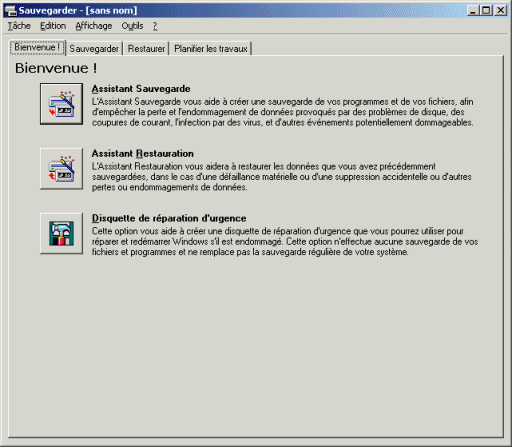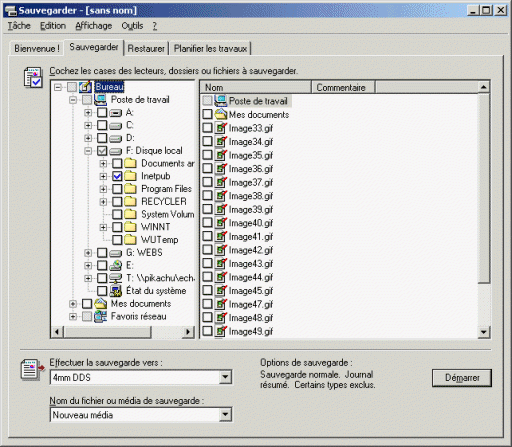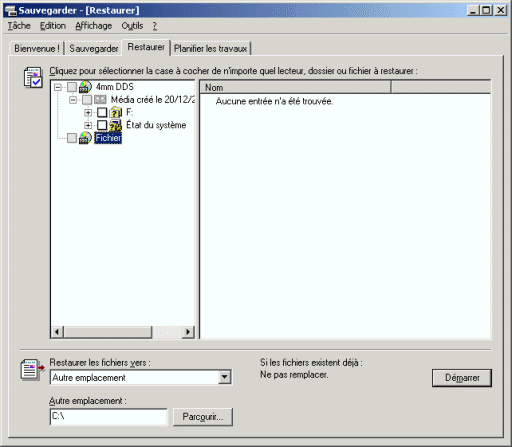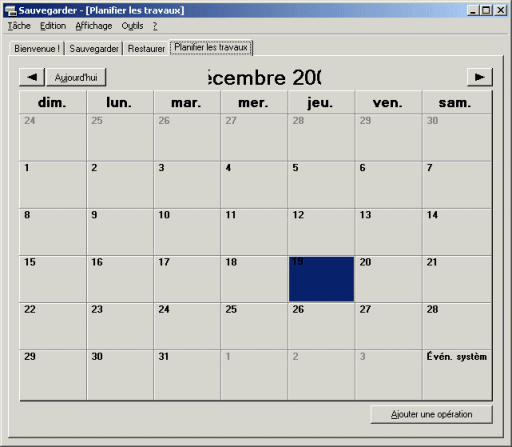-
Outils de gestion des disques
C'est cet outil qui realisera l'opération CHKDSK (Check disk) pour vérifier la cohérence de la table d'allocation des fichiers sur une unité et éventuellement rechercher les secteurs défectueux.
L'unité doit être disponible pour un usage exclusif faute de quoi la vérification devra être programmée pour une exécution au prochain démarrage du système.

Cet outil permet d'effectuer soit une sauvegarde, soit une restauration de tout ou partie d'une unité.
La sauvegarde
Interface de l'assistant
(choix d'un seul répertoire à sauvegarder)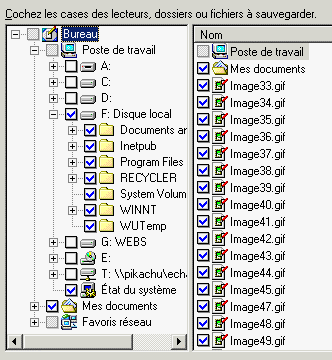
Choix d'une sauvegarde complète de l'unité système
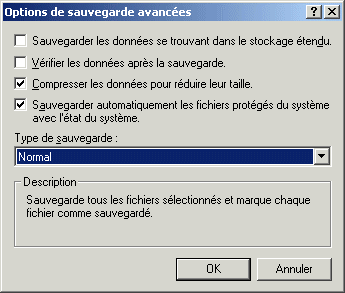
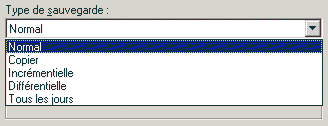
Au démarrage de la sauvegarde,
choix des options de sauvegarde
Après confirmation,
examen de la bande présente dans le lecteur.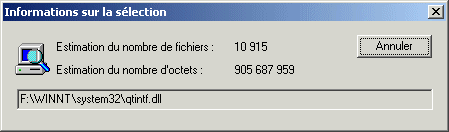
Calcul du nombre de fichiers et de leur taille totale

Dernière confirmation
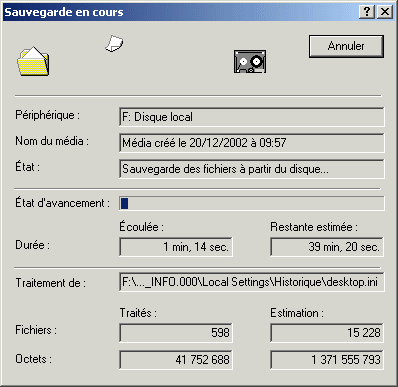
Sauvegarde en cours

Sauvegarde terminée

Possibilité de sauvegarder dans un fichier
au lieu de sur bande.
Génération d'un fichier .BKF.La restauration
Interface de l'assistant de restauration


Après sélection, catalogage de la bande de restauration
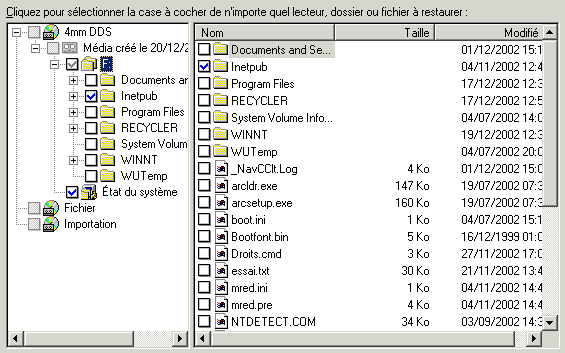
Choix des répertoires et/ou fichiers à restaurer (partiel)
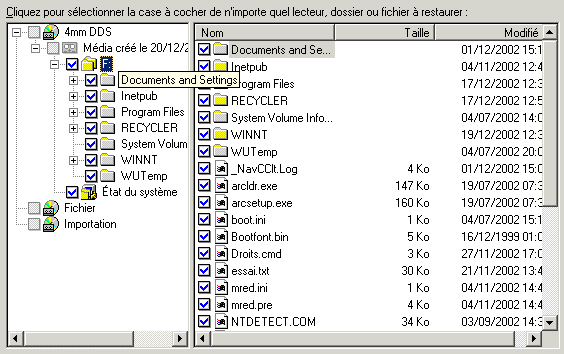
Choix des répertoires et/ou fichiers à restaurer (total)
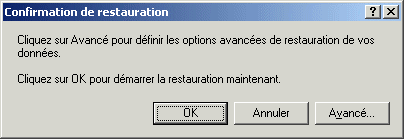
Fenêtre de lancement de la restauration

Fenêtre de définition des options avancées
de la restauration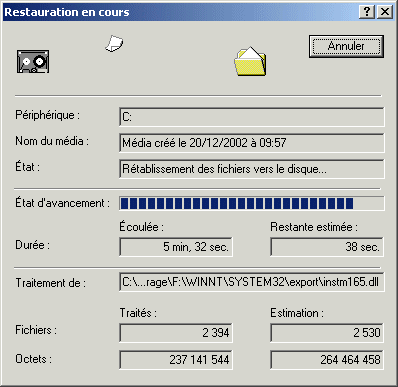
Restauration en cours

Restauration terminée
Planification
Planification possible d'une opération de sauvegarde
Détection à chaud des périphériques à bande
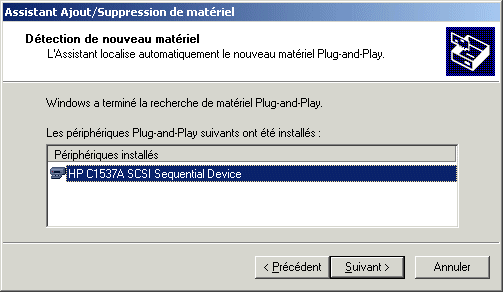
Cet outil permet d'ffectuer une défragmentation d'une unité de manière à réorganiser les fichiers pour en rendre l'exploitation plus rapide.
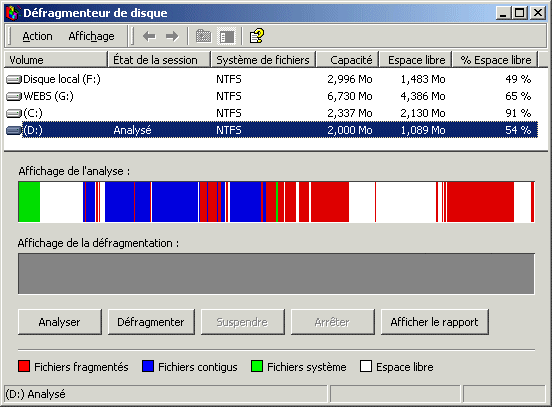
Phase d'analyse
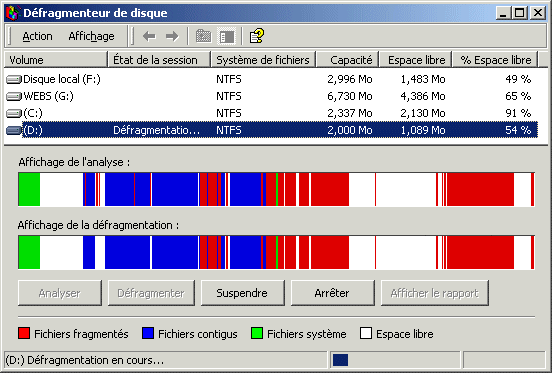
Lancement de la défragmentation

Défragmentation en cours
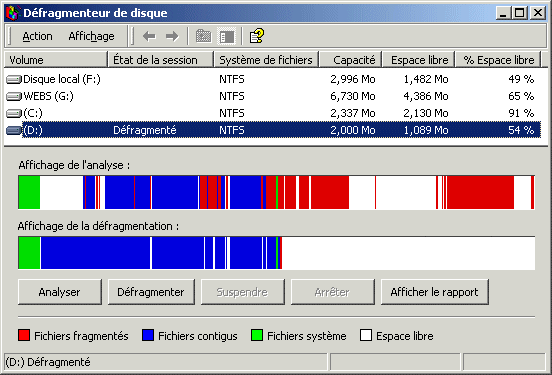
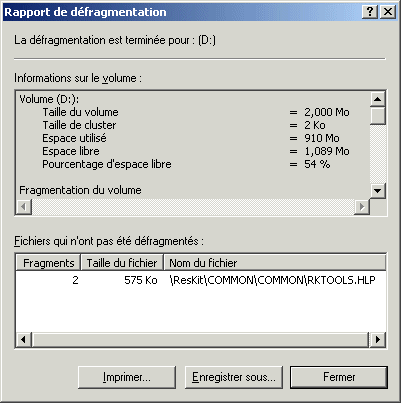
Déframentation terminée avec affichage d'un rapport
L'administration des disques durs, lecteurs de CDRom et des disques extractibles (ZIP, JAZZ, ...) de la machine locale recouvre les opérations suivantes:
- gestion des disques, partitions et volumes,
- formatage,
- déclaration dunités,
Disque de base
Disque physique auquel peuvent accéder MS-DOS et tous les systèmes d'exploitation Windows. Les disques de base peuvent contenir jusqu'à quatre partitions principales, ou trois partitions principales et une partition étendue avec plusieurs lecteurs logiques. Si vous souhaitez créer des partitions fractionnées sur plusieurs disques, vous devez d'abord convertir le disque de base en disque dynamique grâce au composant Gestion des disques ou à l'utilitaire de ligne de commande Diskpart.exe.
Disque dynamique
Disque physique auquel seuls Windows 2000 et Windows XP. peuvent accéder. Les disques dynamiques fournissent des fonctionnalités que les disques de base n'offrent pas, telle que la prise en charge des volumes fractionnés sur plusieurs disques. Les disques dynamiques utilisent une base de données cachée pour conserver les informations relatives aux volumes dynamiques sur le disque et aux autres disques dynamiques de l'ordinateur. Vous pouvez convertir des disques de base en disques dynamiques grâce au composant Gestion de disques ou à l'utilitaire de ligne de commande DiskPart. Lors de la conversion d'un disque de base en disque dynamique, tous les volumes de base existants deviennent des volumes dynamiques.
Partition
Partie d'un disque physique qui se comporte comme s'il s'agissait d'un disque physiquement distinct. Lorsque vous créez une partition, vous devez la formater et lui assigner une lettre de lecteur avant de pouvoir y stocker des données.
Sur les disques de base, les partitions sont appelées des volumes de base, qui peuvent être des partitions principales et des lecteurs logiques. Sur les disques dynamiques, les partitions sont appelées des volumes dynamiques qui peuvent être simples, fractionnés, agrégés par bande, en miroir ou RAID-5.
Partition principale
Type de partition que vous pouvez créer sur les disques de base. Une partition principale est une partie de l'espace disque physique qui fonctionne comme un disque physiquement indépendant. Sur les disques MBR (Master Boot Record) de base, vous pouvez créer jusqu'à quatre partitions principales ou trois partitions principales et une partition étendue avec plusieurs lecteurs logiques. Sur les disques GPT de base, vous pouvez créer jusqu'à 128 partitions principales. Les partitions principales sont également appelées volumes.
Partition étendue
Type de partition que vous pouvez uniquement créer sur les disques d'enregistrement de démarrage principal (MBR, Master Boot Record) de base. Utilisez une partition étendue si vous souhaitez disposer de plus de quatre volumes sur votre disque MBR de base. Contrairement aux partitions principales, vous ne formatez pas une partition étendue avec un système de fichiers en lui attribuant ensuite une lettre de lecteur. Il faut à la place créer un ou plusieurs lecteurs logiques au sein de la partition étendue. Après avoir créé un lecteur logique, vous le formatez et lui assignez une lettre de lecteur. Les disques MBR de base peuvent contenir jusqu'à quatre partitions principales, ou trois partitions principales et une partition étendue avec plusieurs lecteurs logiques.
Partition active
Partition à partir de laquelle démarre un ordinateur de type x86. La partition active doit être une partition principale d'un disque de base. Si vous utilisez exclusivement Windows, la partition active peut être la même que celle du volume système.
Partition système
Partition qui contient le système d'exploitation Windows et ses fichiers de prise en charge. La partition système peut être la même que la partition d'amorçage, mais pas nécessairement.
Partition d'amorçage
Partition qui contient des fichiers propres au matériel qui sont indispensables au chargement de Windows (par exemple Ntldr, Osloader, Boot.ini, Ntdetect.com). La partition d'amorçage peut être la même que la partition système, mais pas nécessairement.
Volume
Zone de stockage d'un disque dur. Un volume est formaté conformément à un système de fichiers (notamment FAT ou NTFS) et se voit attribuer une lettre de lecteur. Vous pouvez aussi afficher le contenu d'un volume en cliquant sur son icône dans l'Explorateur Windows ou Poste de travail. Un disque dur peut comporter plusieurs volumes et les volumes peuvent s'étendre de manière fractionnée sur plusieurs disques.
Volume de base
Partition principale ou lecteur logique résidant sur un disque de base.
Volume dynamique
Volume qui réside sur un disque dynamique. Windows prend en charge cinq types de volumes dynamiques : simple, fractionné, agrégé par bandes, en miroir, et RAID-5. Un volume dynamique est formaté en utilisant un système de fichiers, tel que FAT ou NTFS. Une lettre de lecteur lui est attribué.
Volume actif
Volume de démarrage de l'ordinateur. Le volume actif doit être un volume simple d'un disque dynamique. Vous ne pouvez pas activer un volume dynamique existant mais vous parvenez par compte à activer un disque de base contenant la partition active. Une fois le disque activé et devenu dynamique, la partition devient un volume simple actif.
Volume système
Volume qui contient le système d'exploitation Windows et ses fichiers de prise en charge. Le volume système peut être le même que le volume d'amorçage (mais pas nécessairement).
Volume d'amorçage
Volume contenant les fichiers spécifiques à la plate-forme matérielle qui sont requis pour charger Windows sur des ordinateurs de type x86 dotés d'un BIOS. Le volume d'amorçage peut être le même que le volume système (mais pas nécessairement).
Volume simple
Volume dynamique constitué de l'espace disque d'un seul disque dynamique. Un volume simple peut être constitué d'une seule région d'un disque ou de plusieurs régions du même disque, liées entre elles. Vous pouvez étendre un volume simple au sein du même disque ou sur des disques supplémentaires. Si vous étendez un volume simple sur plusieurs disques, il devient un volume fractionné. Vous pouvez créer des volumes simples uniquement sur des disques dynamiques. Les volumes siimples ne sont pas tolérants aux pannes, mais vous pouvez les configurer de manière à créer des volumes en miroir.
Volume fractionné
Volume dynamique constitué d'espace disque réparti sur plusieurs disques physiques. Vous pouvez augmenter la taille d'un volume fractionné en l'étendant sur des disques dynamiques supplémentaires. Vous pouvez créer des volumes fractionnés uniquement sur des disques dynamiques. Les volumes fractionnés ne sont pas tolérants aux pannes et ne peuvent pas être mis en miroir.
Volume en miroir
Volume à tolérance de pannes qui duplique les données sur deux disques physiques. Un volume en miroir assure la redondance des données à l'aide de deux volumes identiques, qui sont appelés miroirs, pour dupliquer les informations contenues dans le volume. Le miroir se trouve toujours sur un disque différent. En cas de défaillance d'un des disques physiques, les données qu'il contient ne sont plus disponibles, mais le système continue de fonctionner sur le miroir du disque restant. Vous pouvez créer des volumes miroir uniquement sur des disques dynamiques.
Volume agrégé par bande
Volume dont les données sont agrégées par bande de façon intermittente sur deux disques physiques ou davantage. Vous ne pouvez créer des volumes agrégés par bande que sur des disques dynamiques. Il n'est pas possible de créer des volumes agrégés par bande étendus ou en miroir.
Volume RAID-5
Volume à tolérance de pannes dont les données et la parité sont agrégées par bande de façon intermittente sur trois disques physiques ou davantage. La parité est une valeur calculée qui permet de reconstituer des données après une défaillance. Si une partie d'un disque physique présente une défaillance, Windows restaure les données de la partie endommagée grâce aux données restantes et au contrôle de parité. Vous ne pouvez créer des volumes RAID-5 que sur des disques dynamiques et il n'est pas possible de créer des volumes RAID-5 étendus ou en miroir.
La gestion des disques est assurée via la clef "Gestion des disques" de l'outil "Gestion de l'ordinateur".
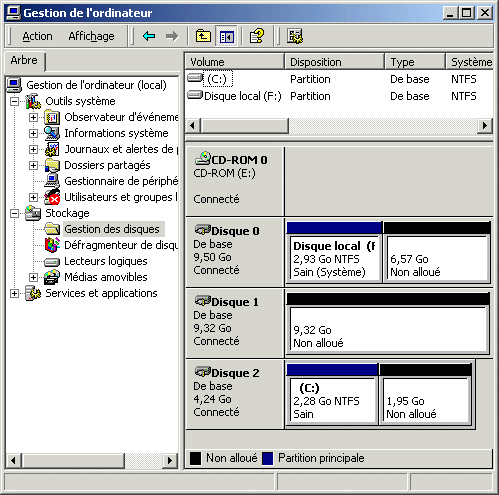
Ici, les trois disques durs sont des disques de base.
C: est la partition d'amorçage.
F: est la partition système.
Menu contextuel sur la clef Gestion des Disques
Création d'une partition
Sélectionner une zone libre sur un disque de base.
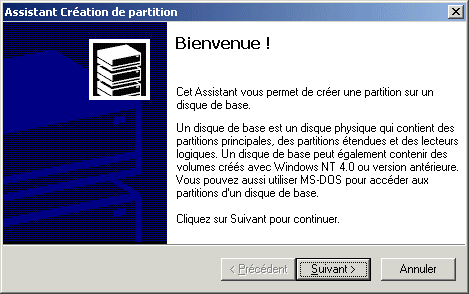
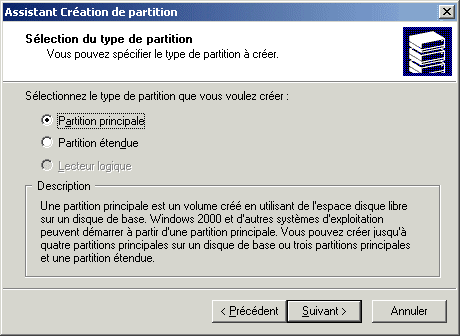
Choix du type de partition
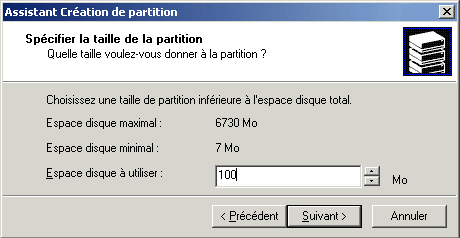
Définition de la taille de la partition
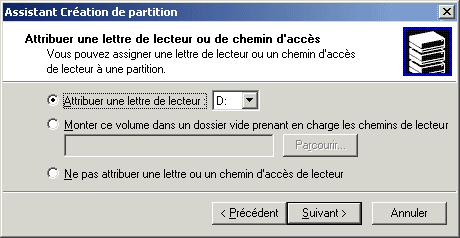
Attribution d'une lettre
pour création d'une nouvelle unité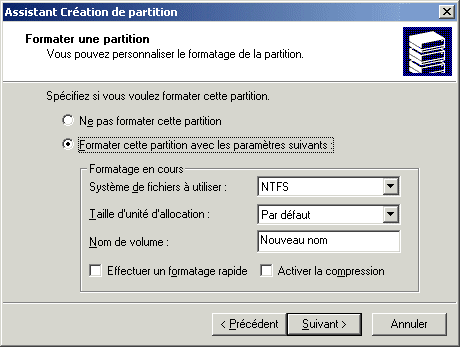
Formatage
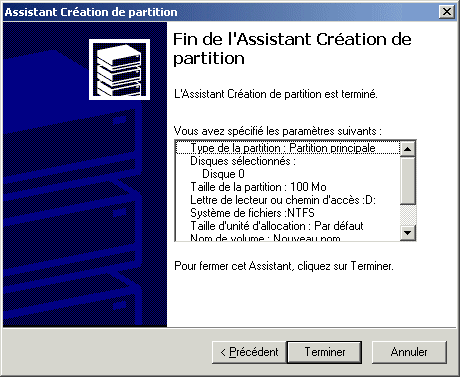
Confirmation
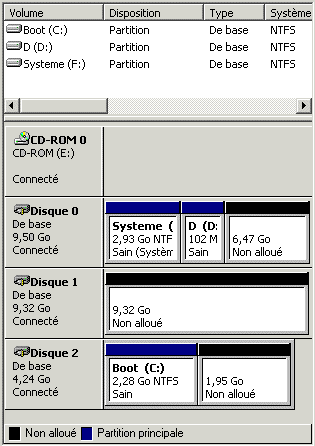
Résultat
Conversion disque de base -> disque dynamique
Sélection des trois disques

Menu contextuel obtenu
par clic droit sur un disque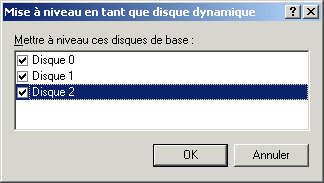



Redémarrage car l'un des disques
contient le système d'exploitation.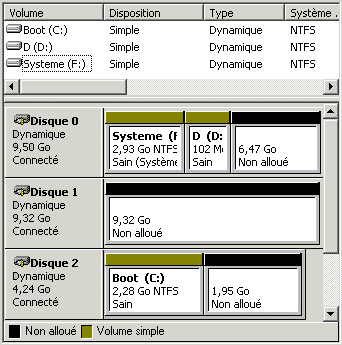
Les partitions simples sont maintenant
des volumes simples.Création de volumes

Menu contextuel sur une zone dynamique vide

Menu contextuel sur un disque dynamique
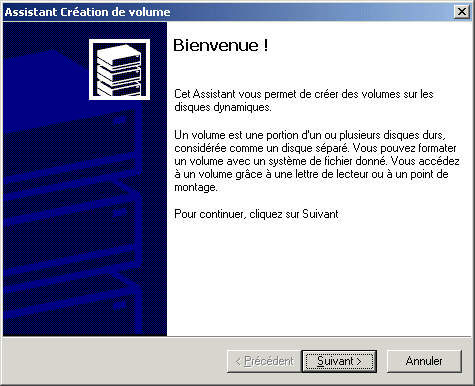
Création d'un volume simple
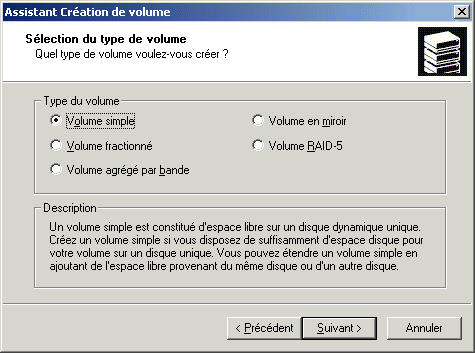
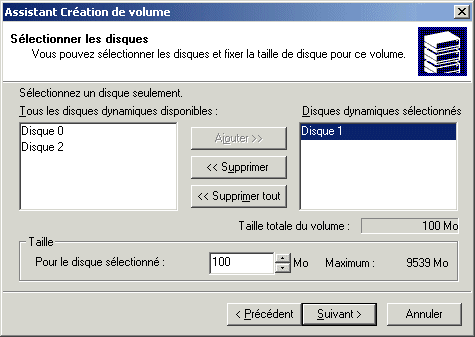
Choix du disque et de la taille du volume
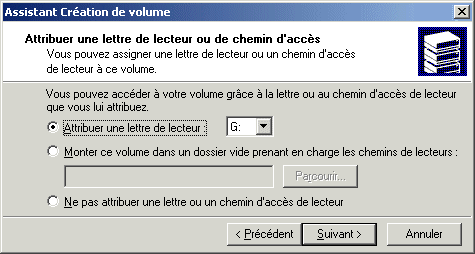
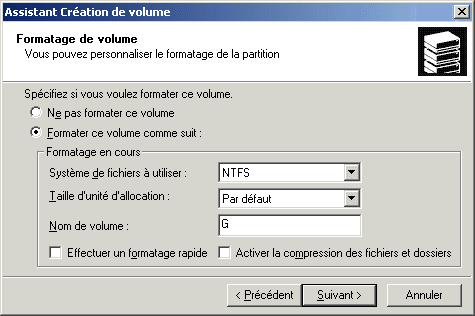
Attribution d'une lettre de lecteur et formatage

Résumé
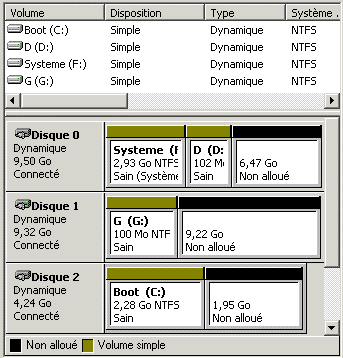
Résultat
Création d'un volume fractionné
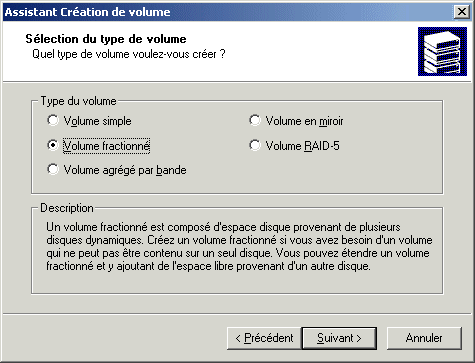
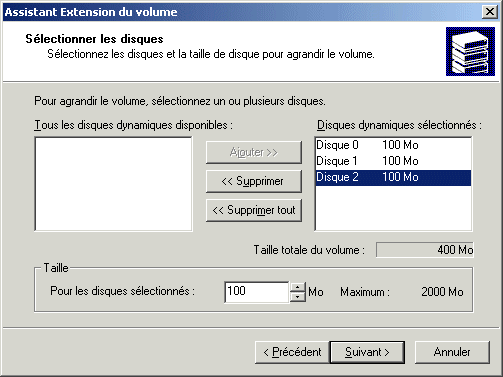
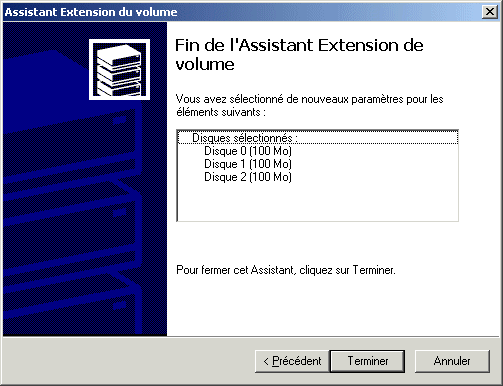
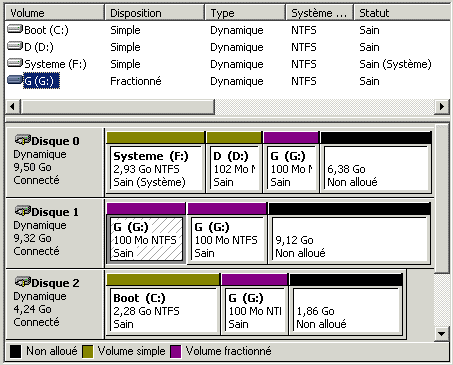
Création d'un volume en miroir
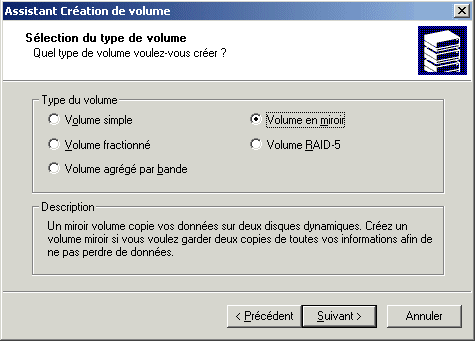
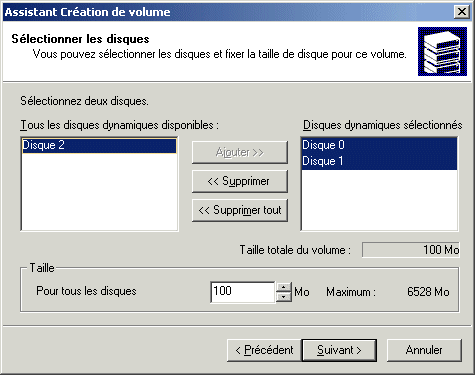
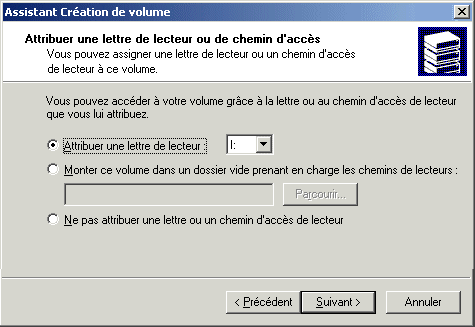
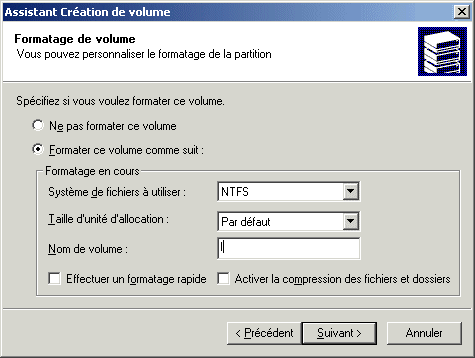
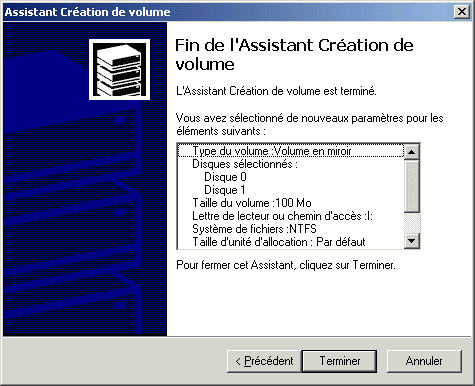
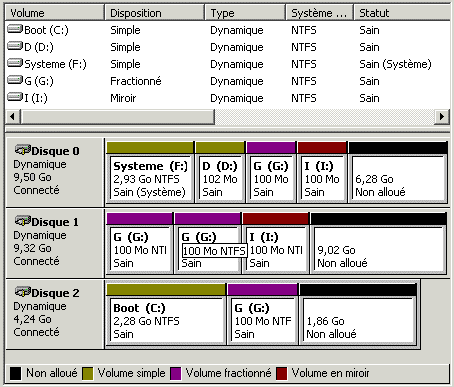
Création d'un volume RAID-5
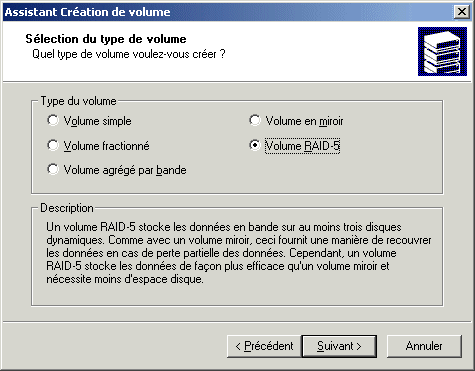
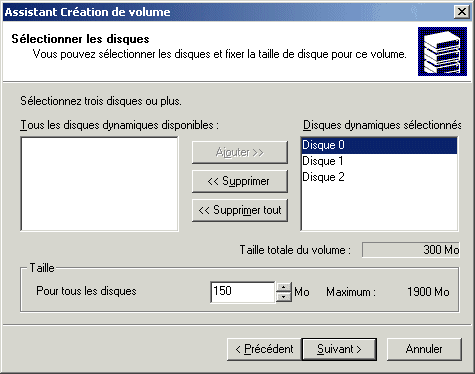

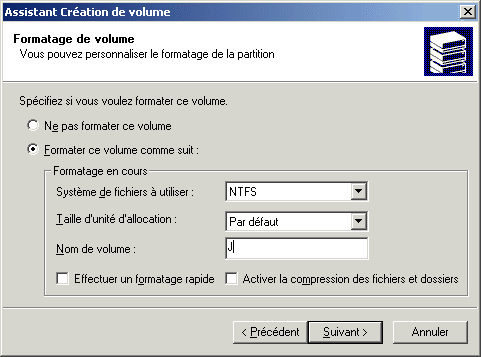
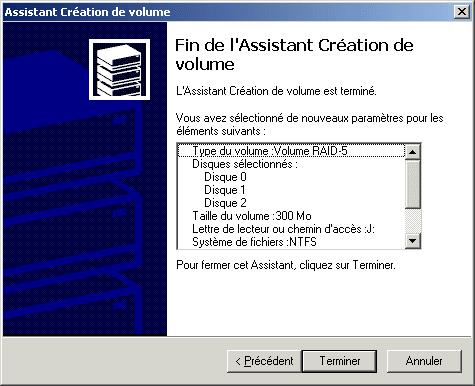
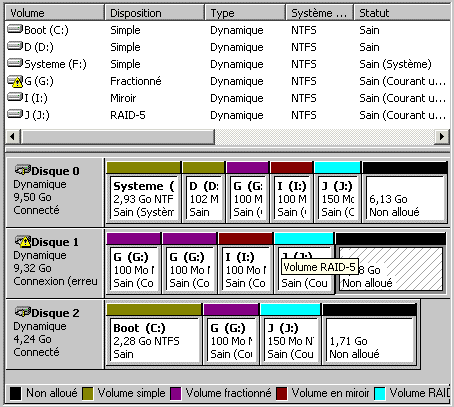
Création d'un volume agrégé par bande
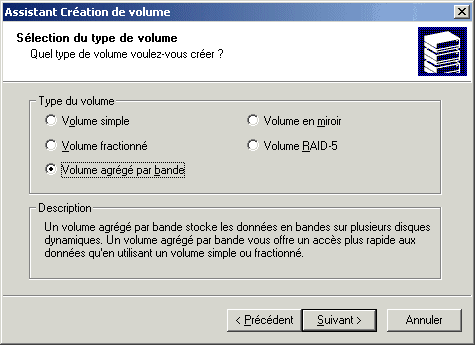
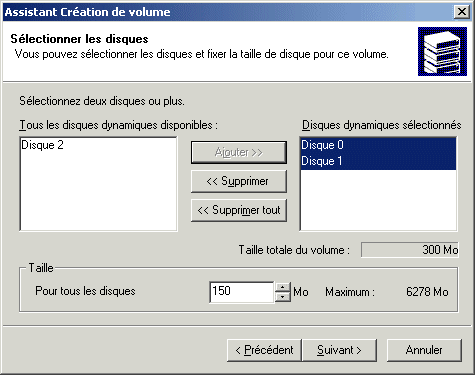
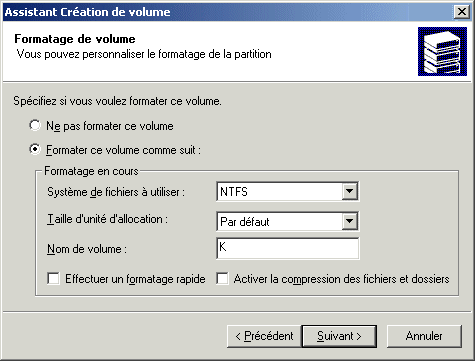
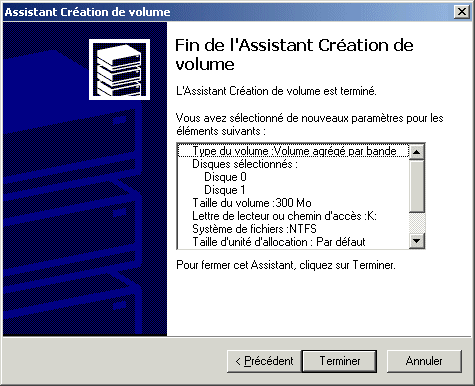
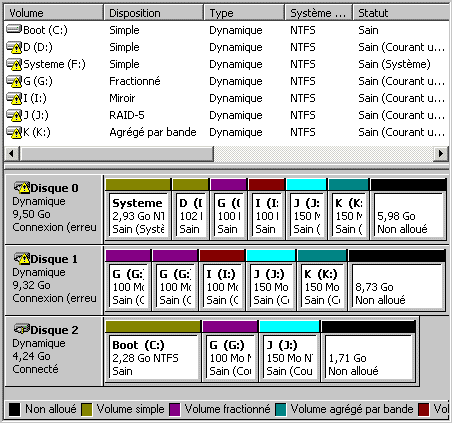
Formatage d'un volume ou d'une partition
Formatage FAT 16, FAT 32 ou NTFS

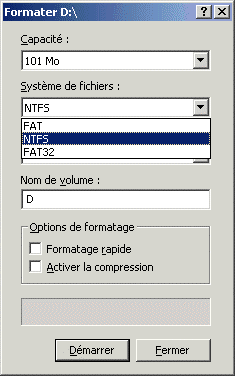
Affectation d'une lettre de lecteur
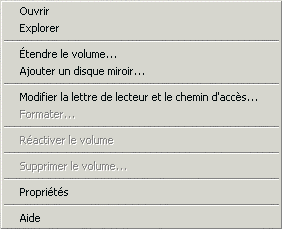
Menu contextuel sur un volume simple ou fractionné
L'administrateur peut choisir la lettre de lecteur affectée aux unités. Une unité formatée pourra ne pas avoir de lettre de lecteur sans pour cela perdre son contenu. Celui-ci n'est pas visible, même par l'administrateur.


Affectation d'une autre lettre d'unité
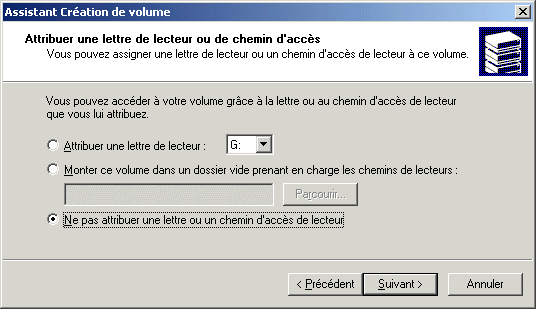
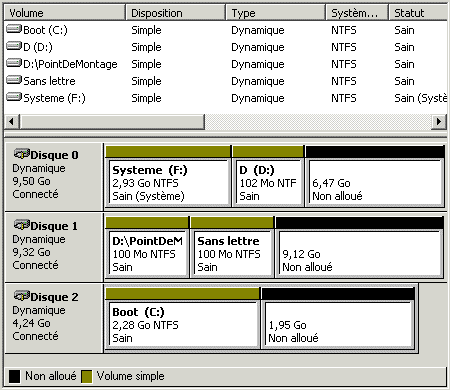
Création volume sans lettre d'unité
Montage d'un volume sur un répertoire particulier
Un volume peut être monté pour voir sa racine remplacer un répertoire particulier.
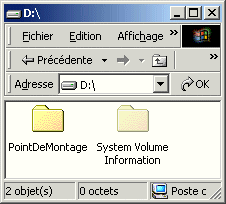
Création du répertoire cible
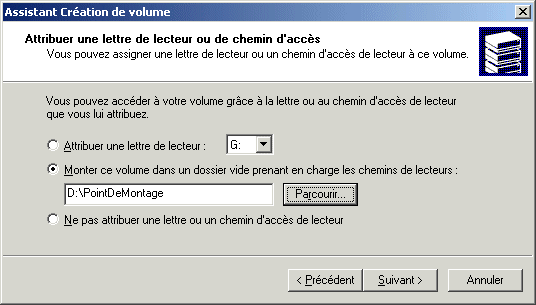
Montage dans un répertoire
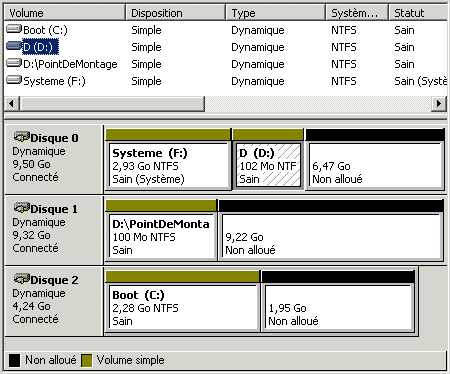
Résultat
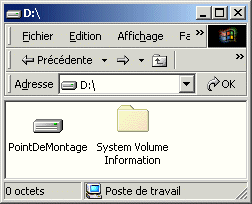
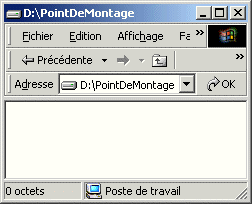
Dans l'explorateur
Montage multiple
Un volume peut être monté plusieurs fois soit comme unité, soit comme répertoire au sein d'une arborescence de répertoires.

Nouvelle lettre d'unité
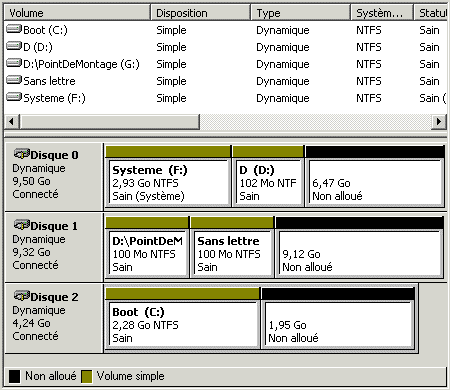
Résultat
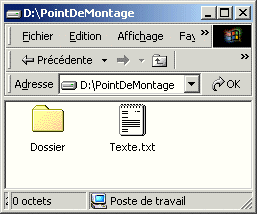
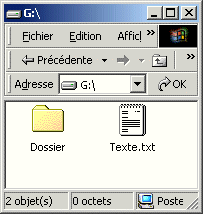
Deux accès dans l'explorateur
 votre commentaire
votre commentaire
-
Administration
(La gestion de l'ordinateur, les services, l'observateur d'événements)
La gestion de l'ordinateur Le gestionnaire d'ordinateur prend en charge un certain nombre des options de configuration locales de l'ordinateur.
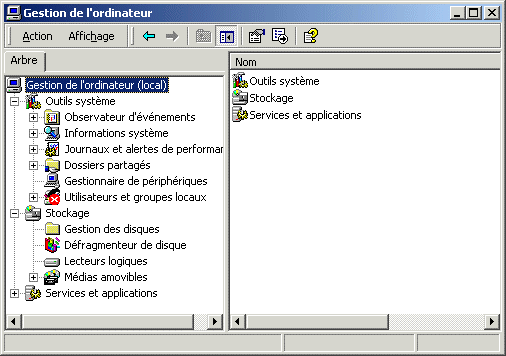
Trois entrées principales:
Outils sytème, stockage et services et applications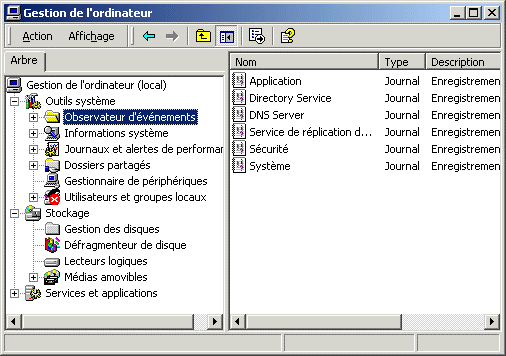
Equivalent à l'outil de configuration
"Observateur d'événements"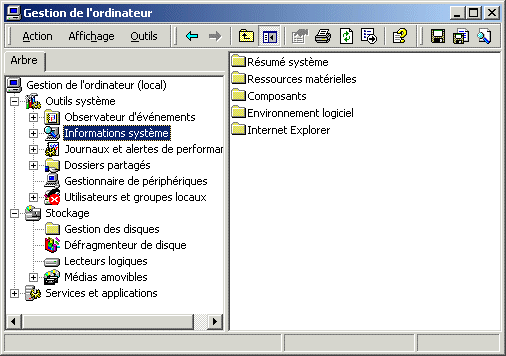
Informations relatives au système
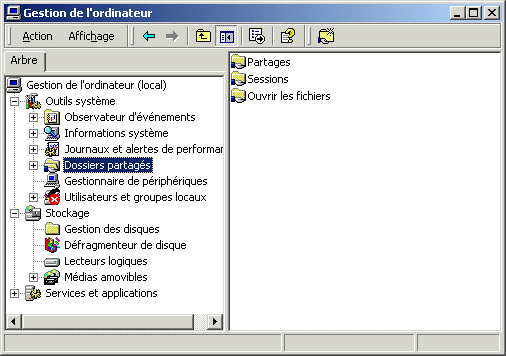
Dossiers partagés de l'ordinateur
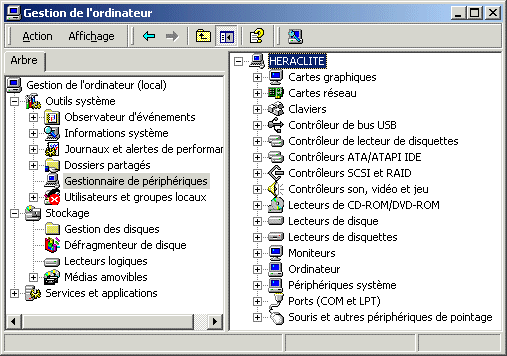
Gestion des périphériques matériels
et des pilotes logiciels associés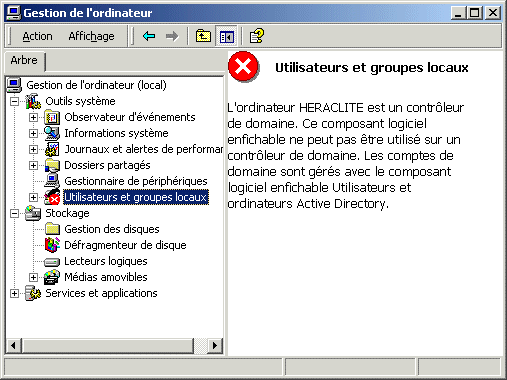
Gestions des utilisateurs locaux
(inactif sur un contrôleur de domaine)
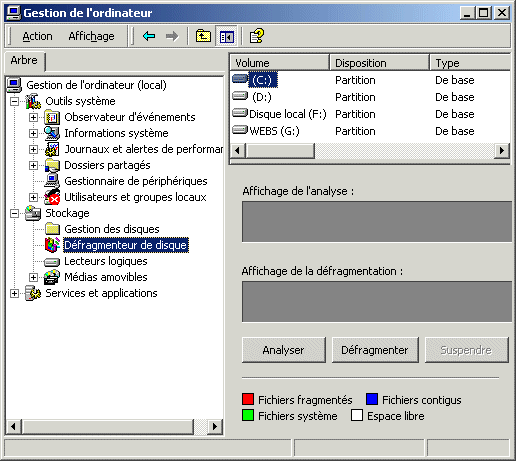
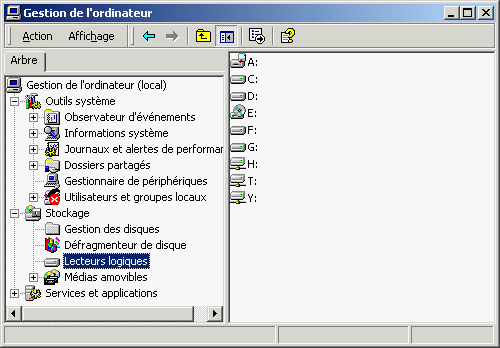
Liste des unités montées (locales, réseau, ...)
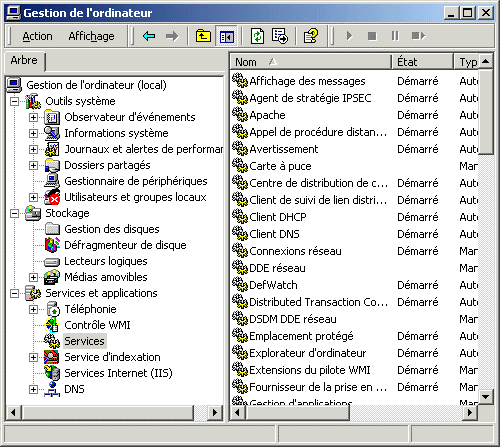
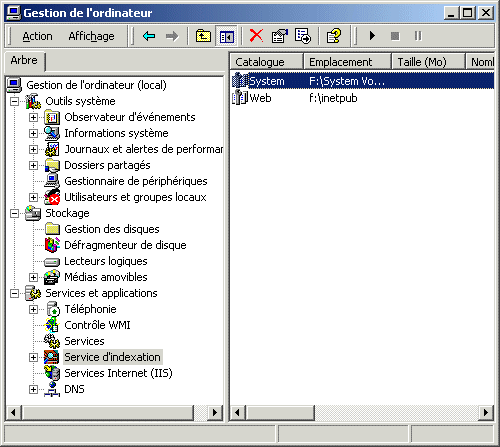
Configuration du service d'indexation
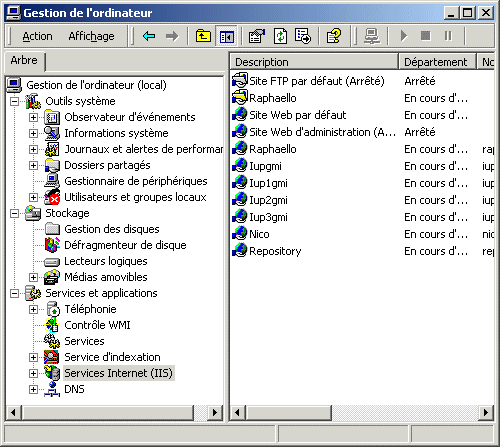
Configuration des services Internet
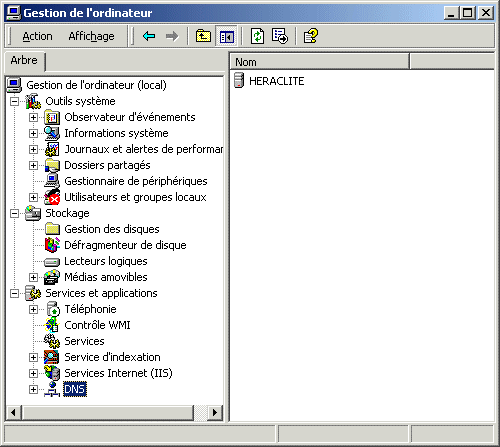

Les services Cet outil permet d'administrer les services (tâches de fond) fonctionnant localement sur l'ordinateur.
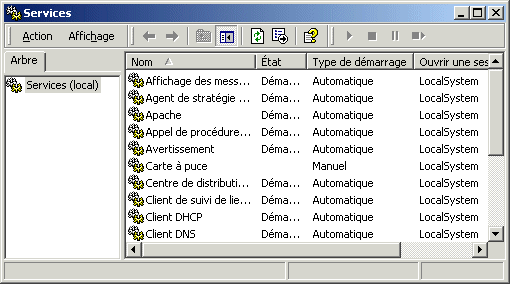
Fenêtre générale

Description de chaque service
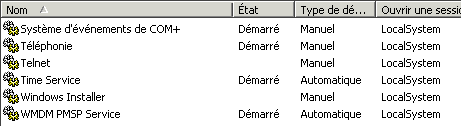
Etat de chaque service:
état, type de démarrage, compte d'exécution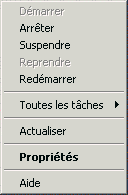
Menu contextuel associé à un service
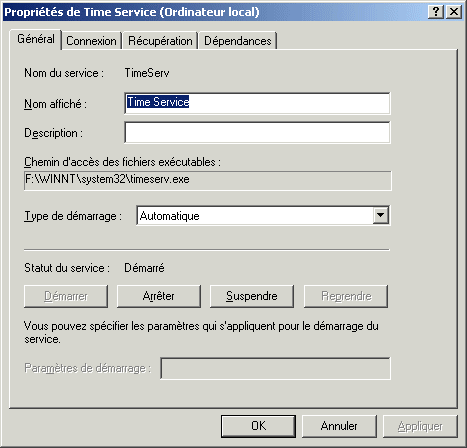

Propriétés générales d'un service:
Type de démarrage, état de fonctionnement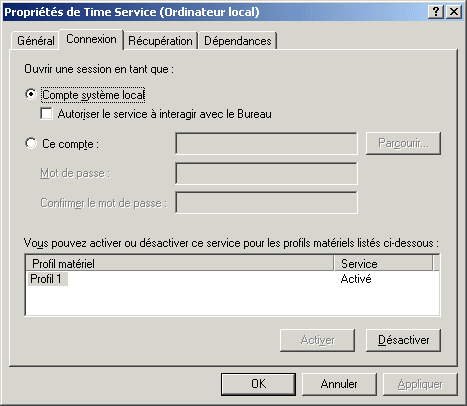
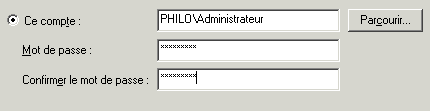
Propriété d'un service:
Compte de démarrage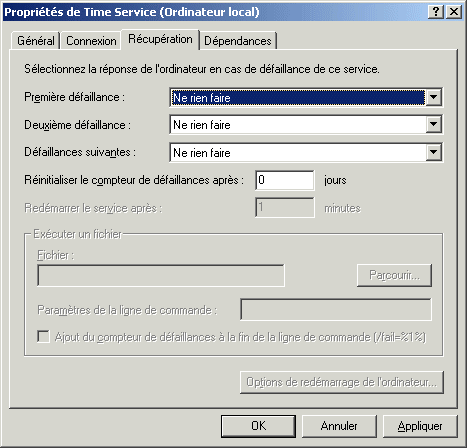

Propriété d'un service:
Récupération en cas de problème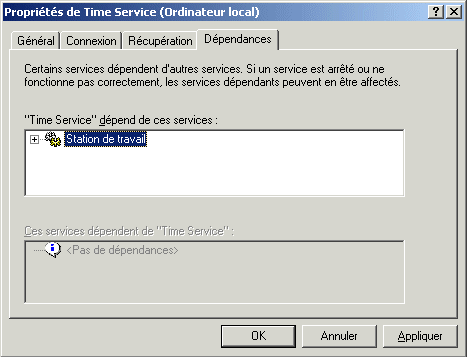
Propriété d'un service:
Dépendance entre services
L'observateur d'événements Il collecte les événements intervenant sur une machine:
- application,
- sécurité,
- système,
- Directory Service (si contrôleur),
- DNS Server (si serveur DNS),
- réplication de fichiers (si contrôleur)
Trois classes d'événements:
- les informations (icône bleue),
- les avertissements (icône jaune),
- les erreurs (icône rouge).
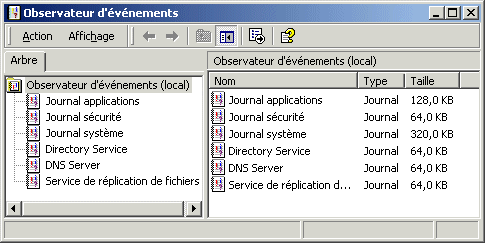
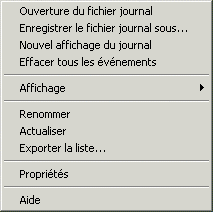
Menu contextuel associé
à un journal
Menu contextuel associé
à l'observateur d'événements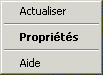
Menu contextuel associé
à un événement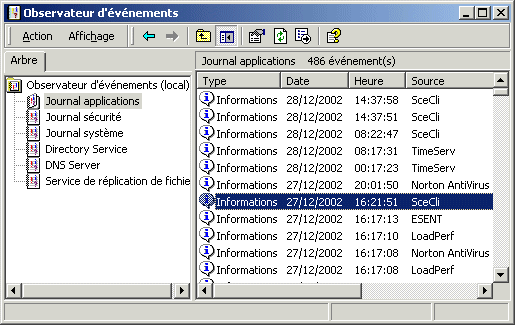
Journal application
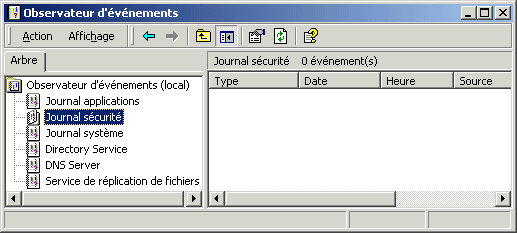
Journal sécurité
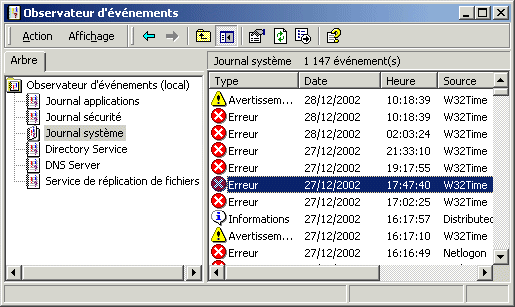
Journal système
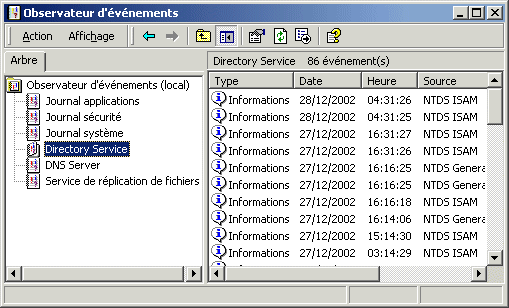
Journal Diectory Service
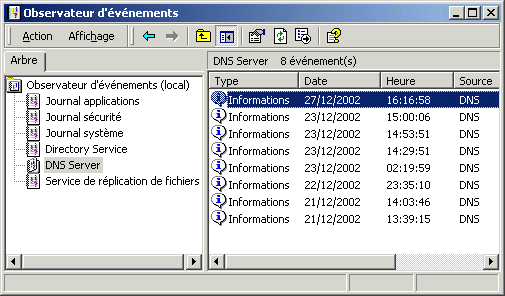
Journal DNS Server

Journal Service de réplication de fichiers
Certains événements sont audités par défaut. Pour d'autres, il faut demander explicitement la détection
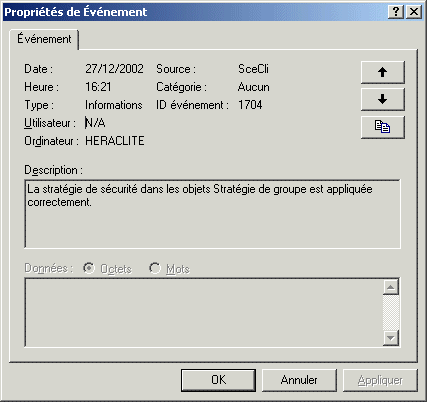
Un événement Information du journal Application
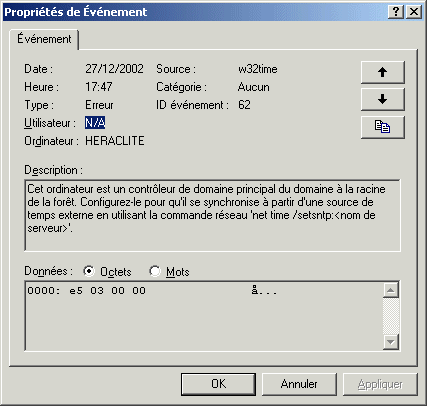
Un événement Erreur du journal Système
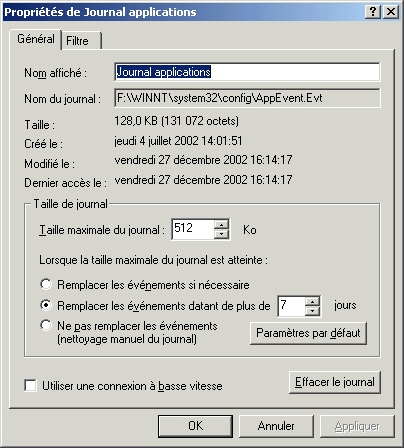
Propriété d'un journal:
Gestion de la taille du journal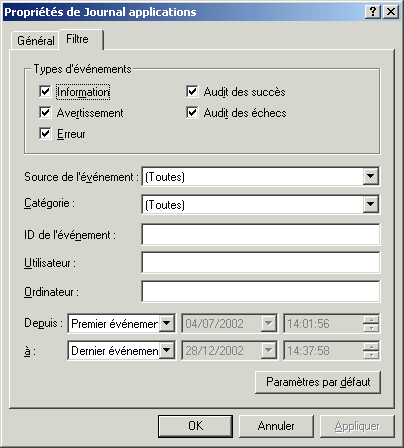
Propriété d'un journal:
Filtrage de l'affichageConnexion à un ordinateur distant
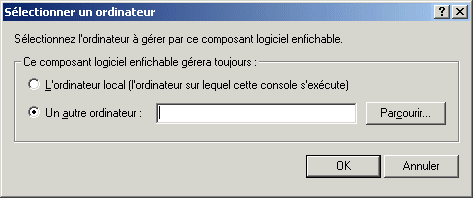
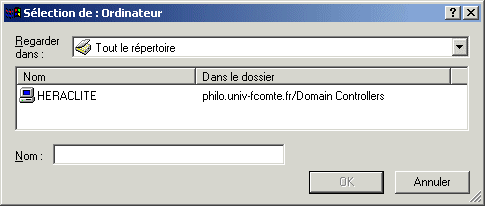
Choix de l'ordinateur de connexion
 1 commentaire
1 commentaire
-
Administration
(La gestion des imprimantes)
La gestion des imprimantes Installation dune imprimante

Panneau de configuration Imprimantes
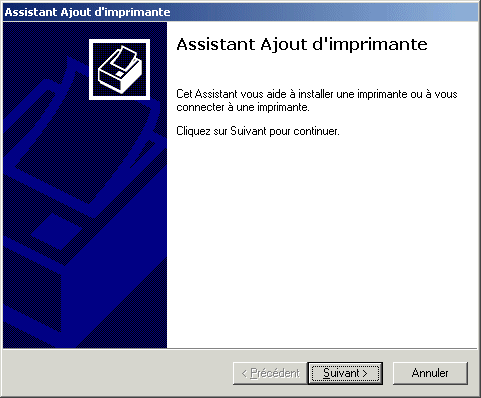
A la suite d"Ajout dimprimantes"
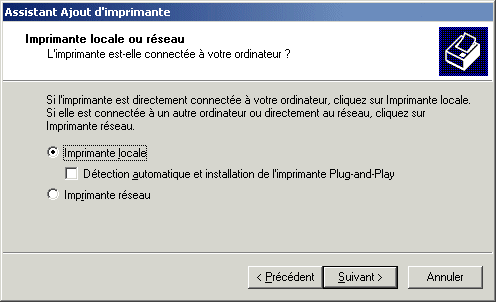
Choix du type de connexion
(directe via cable, réseau, ...
ou sur un serveur d'impression)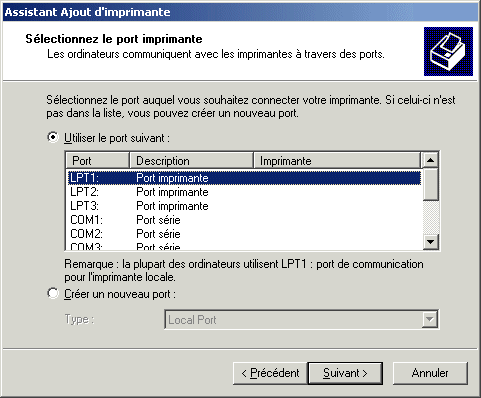
Désignation du port de connexion
(physique (local), réseau, ...)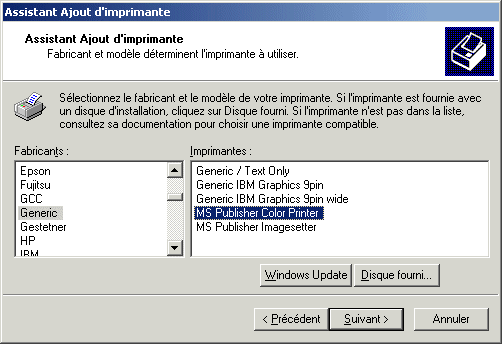
Choix du type d'imprimante
(connu ou driver fourni sur disquette ou CD).
Choix du nom local de l'imprimante.

Choix entre une imprimante partagée ou non partagée.
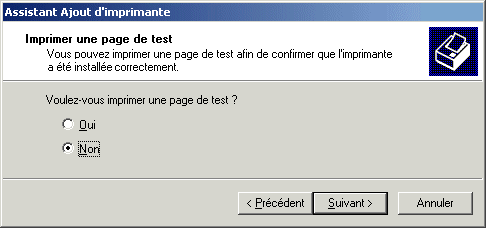
Demande de l'impression d'une page de test.
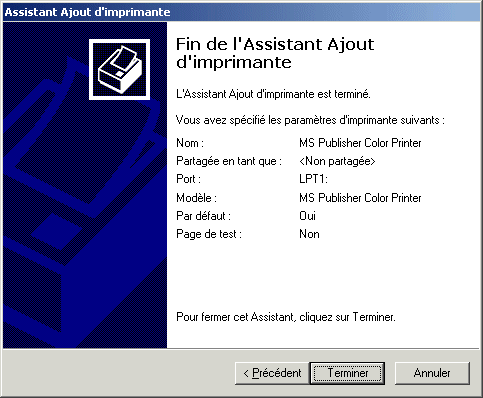
Fin de l'installation
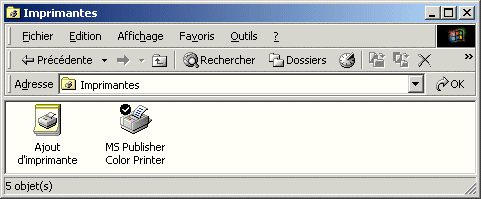
Installation dune imprimante avec pilote sur disquette
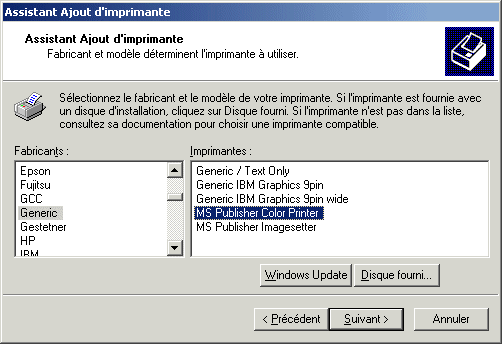
Choix d'un pilote sur disque fourni

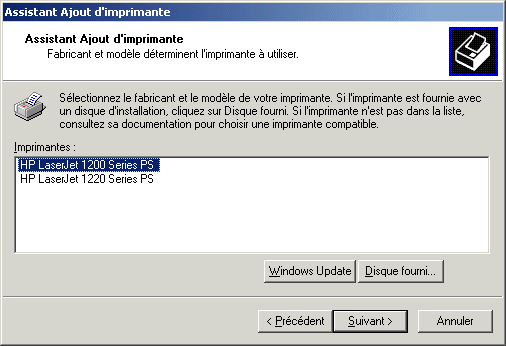
Choix du pilote HP1200 Postscript
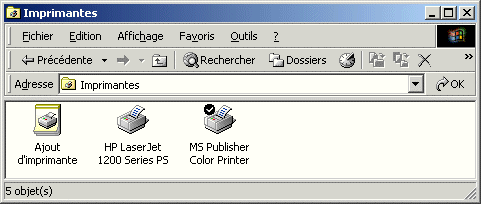
Deux imprimantes installées
Installation dune imprimante sur port TCP/IP

Dans la fenêtre de choix du port
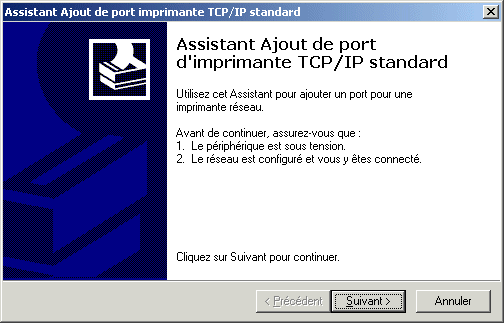

Désignation de l'imprimante par son adresse IP
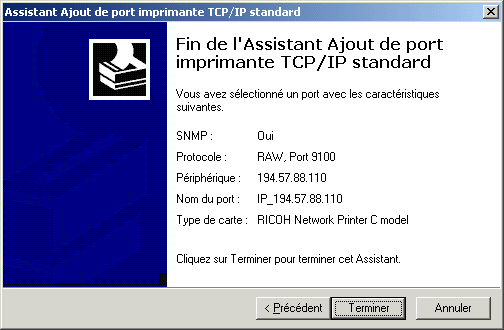
...
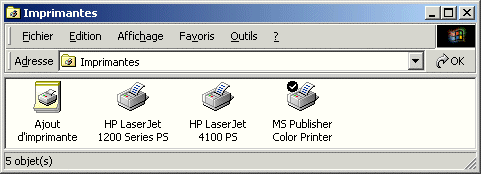
Panneau Imprimantes après installation
Etat d'une imprimante
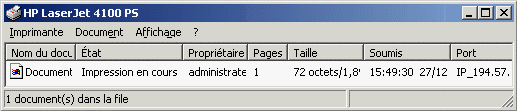
7 colonnes: Nom du document, état du document, propriétaire, nombre de pages, tailles traitée et totale, heure et date de soumission, port de connexion.
Partage d'une imprimante
Après sélection de l'imprimante concernée, on demande l'entrée partage dans ses propriétés.

Choix d'un nom de partage et référence
de ce partage dans Active Directory
Warning
L'imprimante est disponible en accès réseau.
- Choix du nom de l'imprimante sur le réseau.
- Les pilotes sont automatiquement téléchargés du serveur vers les clients quand ceux-ci y accèdent. Si le client n'est pas une machine Windows 2000, l'installation préalable sur le serveur des pilotes adaptés au système client est nécessaire.
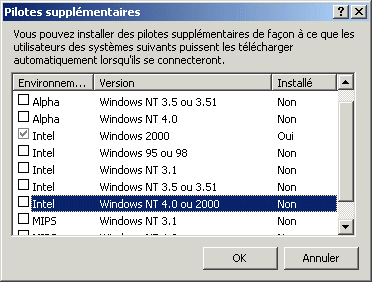
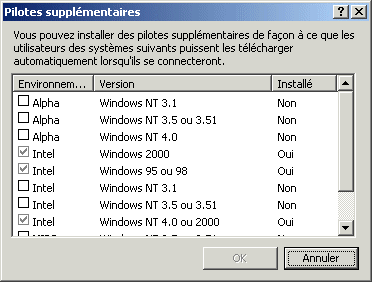
Avant et après installation
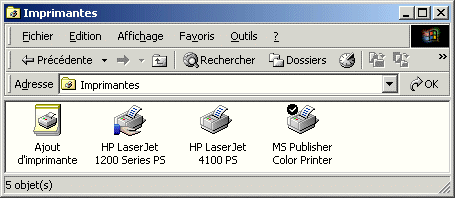
Panneau Imprimantes après partage
Propriétés d'une imprimante
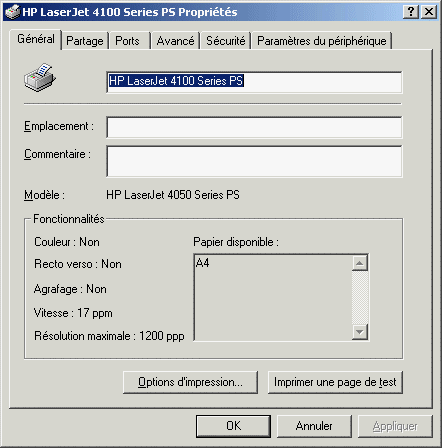
Propriétés générales
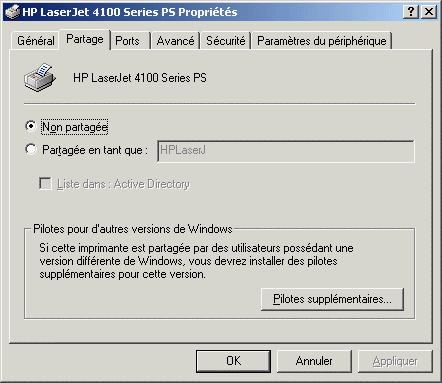
Partage
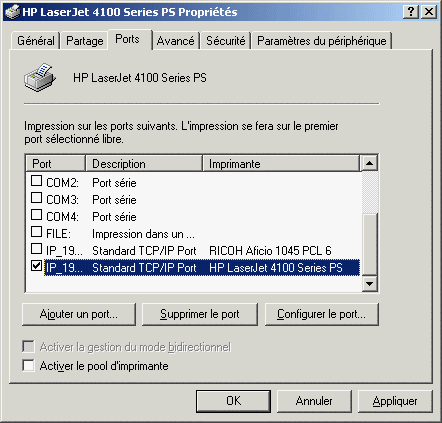
Port de connexion
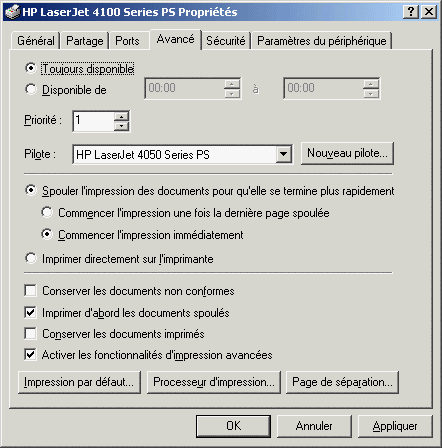
Propriétés avancées
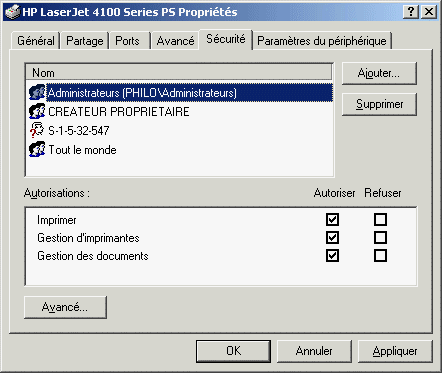
Sécurité
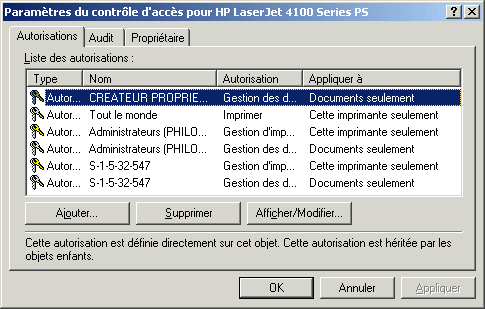
Sécurité avancée
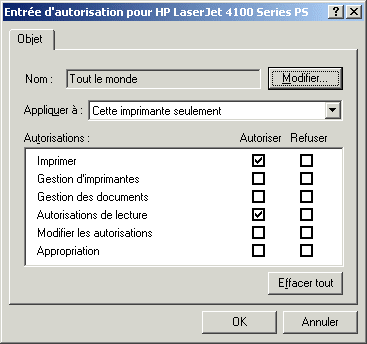
Autorisations possibles

Audit
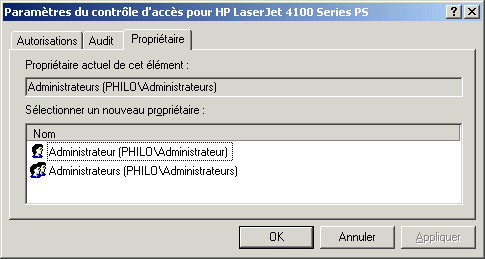
Propriétaire
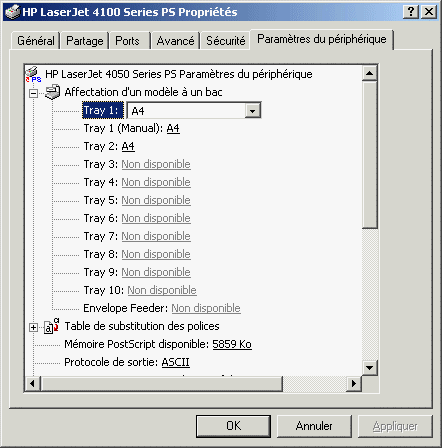
Paramètres du périphérique
Connexion à une imprimante distante partagée
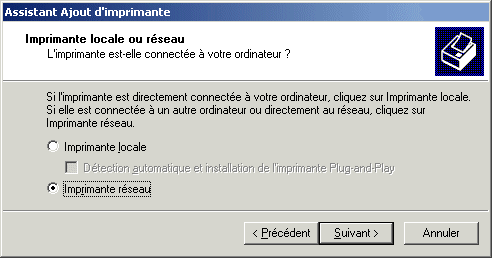
Choix d'une imprimante réseau
lors de l'installation d'une nouvelle imprimante.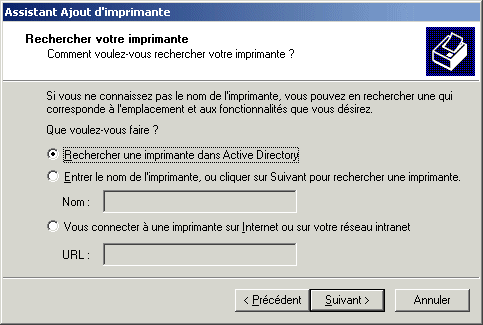
Recherche de l'imprimante
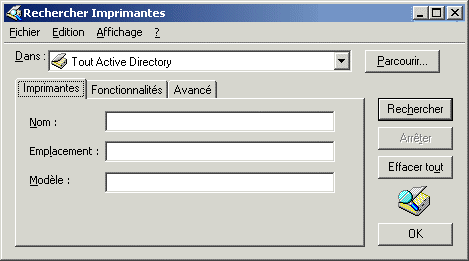
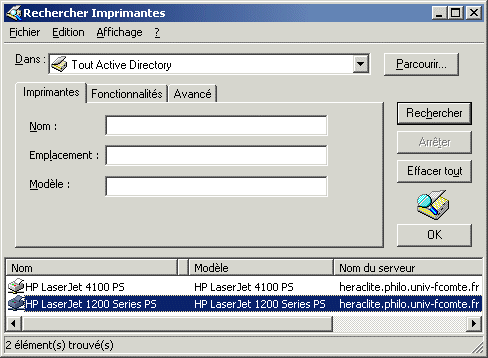
Recherche de l'imprimante dans Active Directory
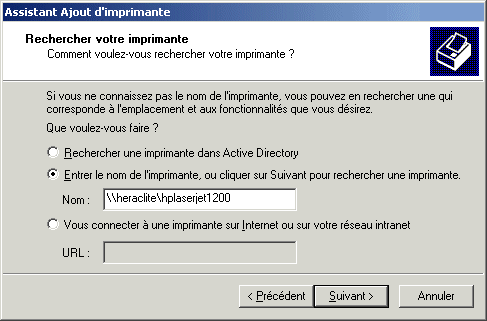
Indication directe du nom de l'imprimante

Imprimante réseau montée
 votre commentaire
votre commentaire
-
Administration
(Les stratégies de groupe)
Les stratégie de groupe Une stratégie de groupe ou stratégie de sécurité est un ensemble d'éléments de configuration de Windows 2000 s'appliquant à un ordinateur, un utilisateur ou un groupe d'utilisateurs permettant d'autoriser ou d'interdire certaines actions. Les stratégies sont organisées avec une gestion de priorité entre stratégies et la possibilité de ne pas définir tel ou tel élément dans une stratégie pour que cet élément soit pris en compte dans une stratégie moins prioritaire.
Il existe par défaut une stratégie de sécurité locale sur chaque ordinateur Windows 2000 non contrôleur de domaine. Une stratégie de sécurité de contrôleur de domaine est aussi définie par défaut concernant l'ensemble des contrôleurs du domaine. Enfin, une stratégie de sécurité de domaine est définie par défaut à l'échelle du domaine concernant toutes les machines. Ces trois stratégies sont, dans cette ordre, de la moins prioritaire à la plus prioritaire.
Un administrateur pourra créer des stratégies de sécurité à destination d'ordinateurs, d'utilisateurs ou de groupes d'utilisateurs et les interclasser par ordre de priorité avec les stratégies par défaut.
Toutes les modifications réalisées sont automatiquement déployées sur le domaine en temps réel.
Stratégie de sécurité locale
Utilisée pour configurer les paramètres de sécurité pour l'ordinateur local. Ces paramètres comprennent la stratégie de mot de passe, la stratégie de verrouillage du compte, la stratégie d'audit, la stratégie de sécurité du protocole IP, les attributions des droits utilisateur, les agents de récupération pour les données cryptées et d'autres options de sécurité. La stratégie de sécurité locale est disponible uniquement sur les ordinateurs Windows 2000 qui ne sont pas contrôleurs de domaine. Si l'ordinateur est membre d'un domaine, ces paramètres peuvent être remplacés par les stratégies reçues du domaine.
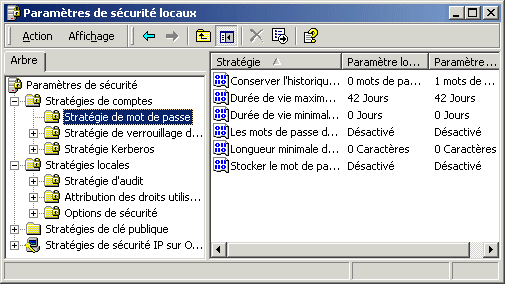
Les paramètres locaux sont indiqués dans la deuxième colonne, les paramètres hérités du domaine (qui s'appliquent car prioritaires) sont indiqués dans la troisième colonne.

Stratégie de mot de passe
Définition des paramètres de validité
des comptes d'utilisateur:
gestion d'un historique des mots de passe
pour empêcher l'introduction du même
mot de passe à chaque changement,
durée maximale d'un mot de passe
avant changement obligatoire,
durée minimale du mot de passe,
complexité du mot de passe,
longueur minimale des mots de passe,
cryptage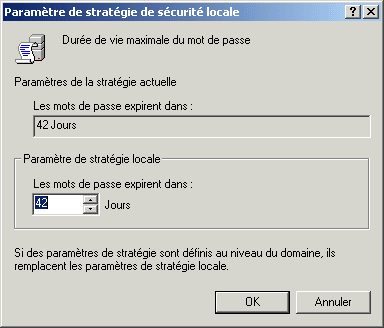
Durée maximale d'un mot de passe
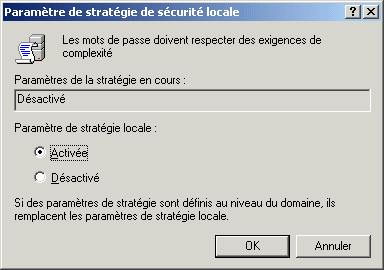
Complexité des mot de passe

Longueur minimale du mot de passe

Stratégie de verrouillage
verrouillage des comptes en cas de tentatives
de connexion infructueuses trop nombreuses
Stratégie Kerberos

Stratégie d'audit
Lancement de l'audit sur certains événements:
la gestion des utilisateurs et des groupes,
l'ouverture et la fermeture de session,
l'accès aux fichiers et objets,
l'ouverture et la fermeture de session,
l'utilisation de ses droits par un utilisateur,
les arrêt et démarrage du système,
l'utilisation de ses droits par un utilisateur,
...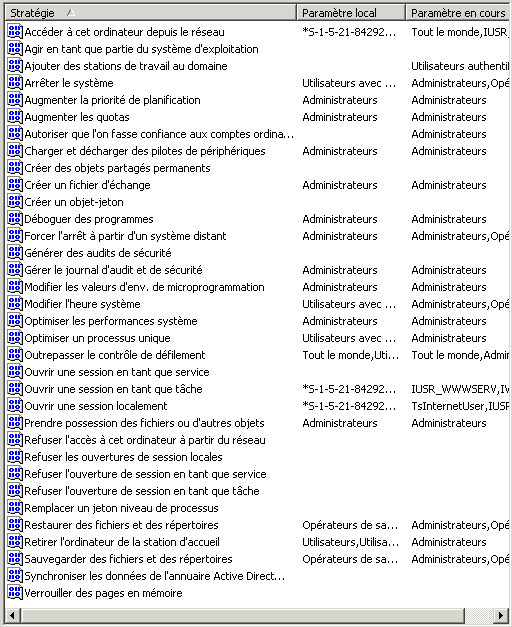
Droits des utilisateurs
A l'installation du système,
droits par défaut attribués aux groupes d'utilisateurs
prédéfinis, leurs autorisant tel ou tel privilège.
Extension ou restriction possible de ces droits
Utilisateurs autorisés à ouvrir une session
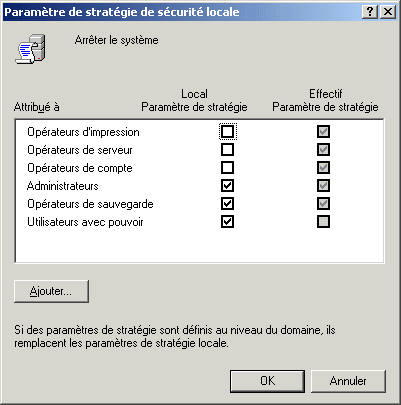
Arrêt du système
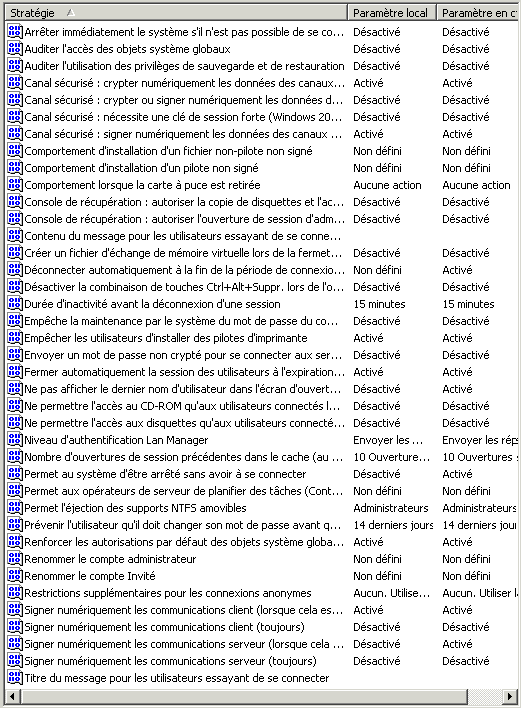
Options de sécurité
Accès aux stratégies du domaine
Outre les accès proposés dans les outils d'administration, la MMC peut être utilisée et paramétrée pour créer d'autres points d'accès.
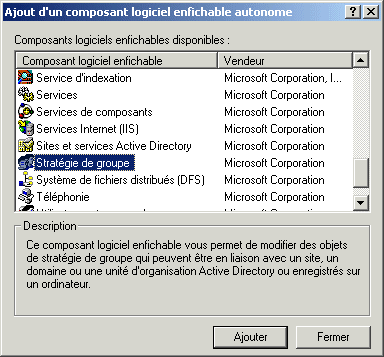
Dans l'outil MMC demander l'ajout
d'un composant logiciel enfichable.
Choisir un composant de type stratégie de groupe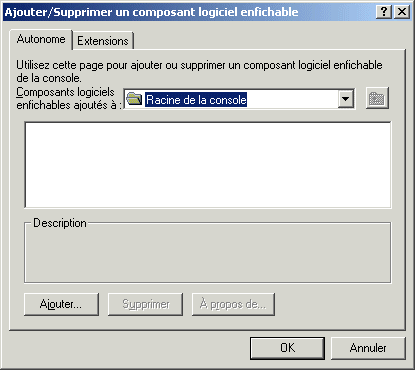
Aucun composant présent. Demander ajouter
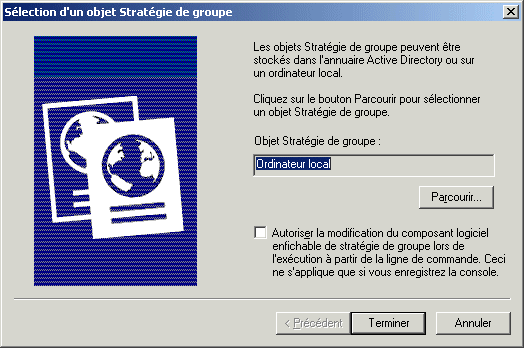
Demander Parcourir
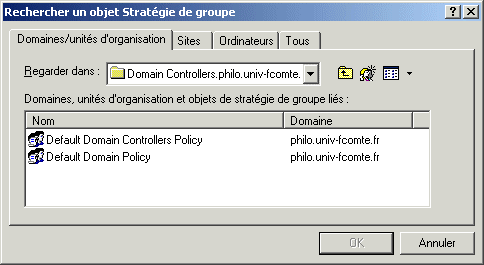
Ajouter les deux stratégies par défaut du domaine

Pas de stratégie site

Ajouter la stratégie locale

Ajouter la stratégie locale
de l'autre machine du domaine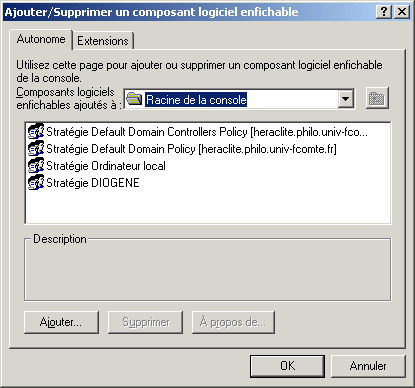
Résultat des sélections
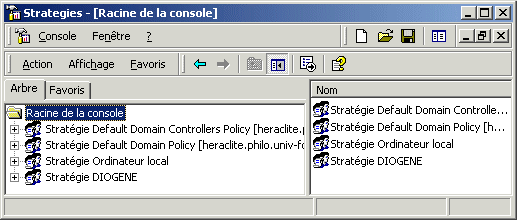
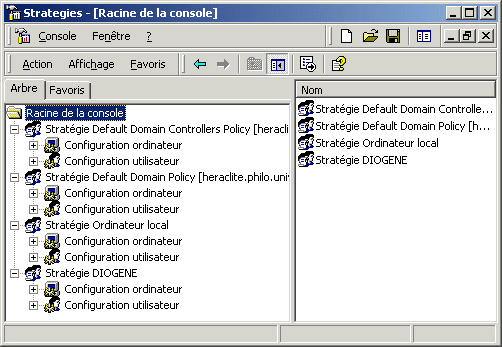
Résultat dans la MMC
Création et affectation d'une stratégie de sécurité à l'échelle d'un domaine
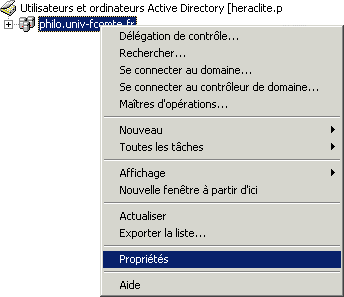
Accès aux propriétés de l'entrée
portant le nom d'un domaine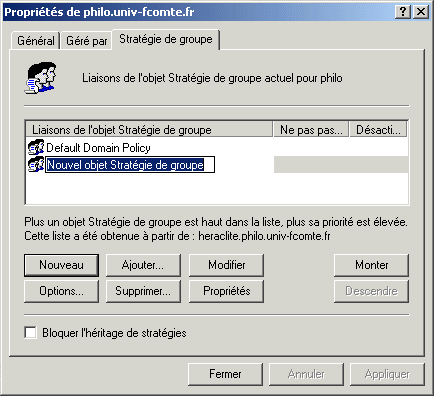
Etat initial
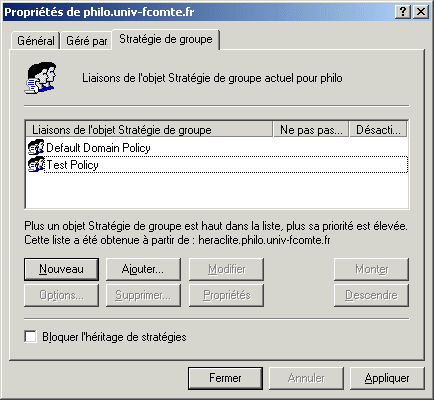
Etat après création de la stratégie "Test Policy".
Stratégie la moins prioritaire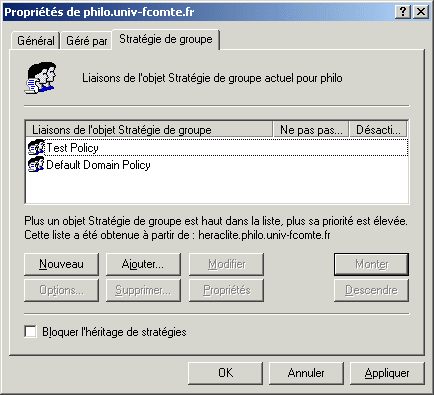
Nouvel ordre des stratégies de groupe

Options de cette stratégie
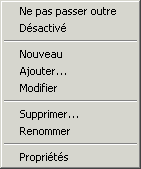
Menu contextuel associé à une stratégie
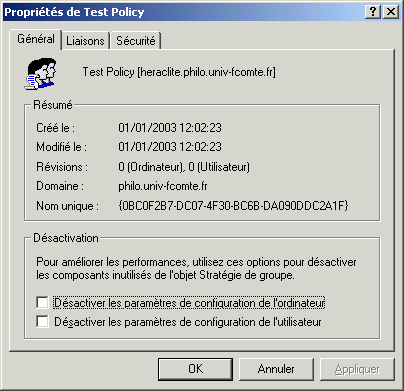
Propriétés générales d'une stratégie
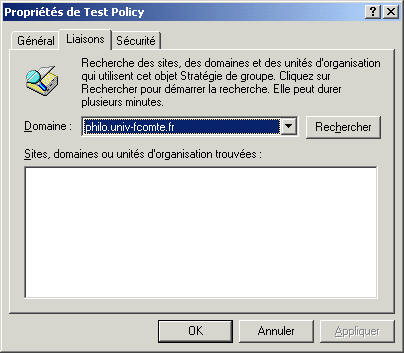
Liaisons sur cette stratégie entre sites,
domaines et unité organisationnelles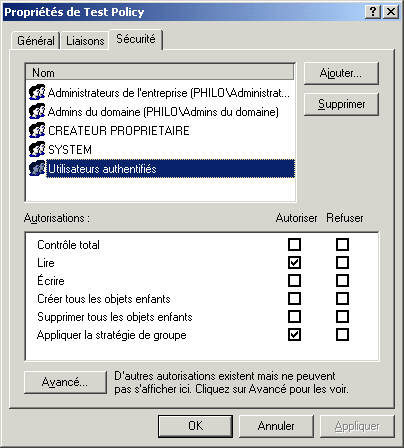
Sécurité de cette stratégie (valeurs initiales)
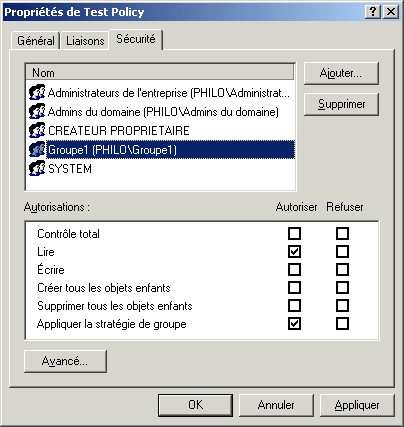
Pour qu'une stratégie s'applique à un utilisateur,
un groupe d'utilisateurs ou un ordinateur,
les sécurités doivent être placées en "Lire"
et en "Appliquer la stratégie de groupe".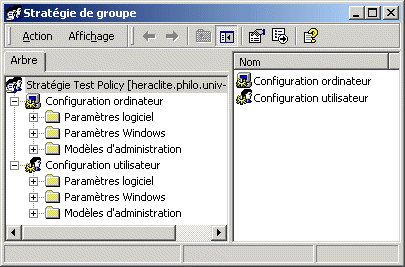
Ouverture de la stratégie dans la MMC
via un double-clicQuelques manipulations utiles
- Création d'une stratégie de groupe pour l'administrateur du domaine et lui autorisant tout
- Autorisation d'ouverture de session de travail attribuée à tous les utilisateurs sur les machines Windows 2000 Server
- Limitation de la taille du profil des utilisateurs
- Limitation de l'accès à l'onglet paramètres du panneau de configuration Affichage
- Paramétrage de la stratégie de gestion des mots de passe
 votre commentaire
votre commentaire
-
Administration
(La gestion des utilisateurs, l'approbation entre domaines)
La gestion des utilisateurs, des groupes d'utilisateurs et des ordinateurs du domaine Cet outil réalise l'administration des utilisateurs, des groupes dutilisateurs et des ordinateurs d'un domaine:
- création,
- destruction,
- propriétés,
- ...

Interface générale
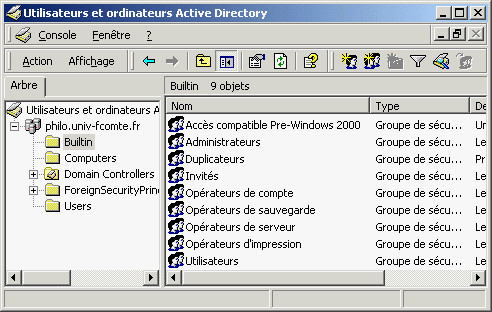
Groupe créés à l'installation
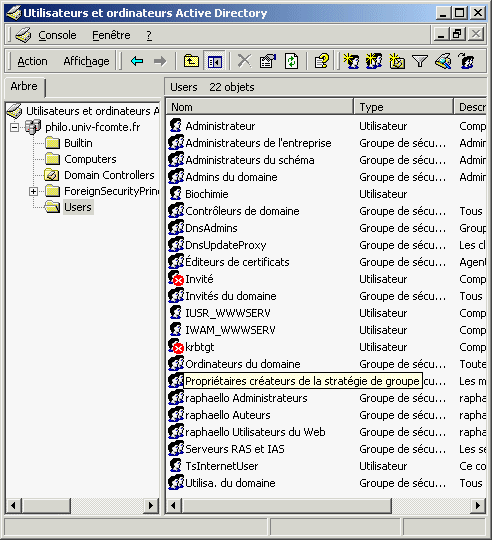
Utilisateurs et groupes d'utilisateurs du domaine
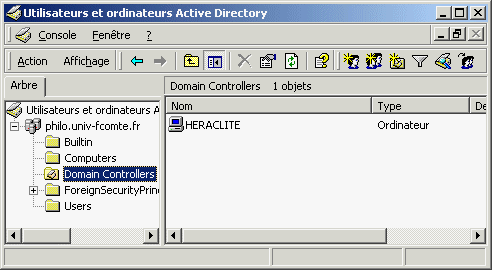
Contrôleurs de domaine du domaine
Menus contextuels associés aux clefs ADS

Utilisateurs et Ordinateurs
Active Directory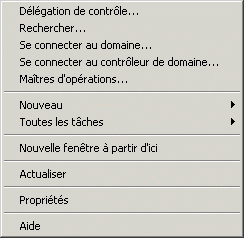
Domaine

Builtin
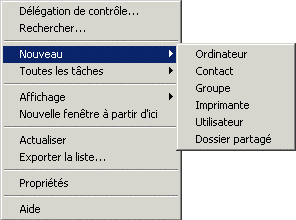
Users
Création dun nouvel utilisateur
Défini par son nom (unique).
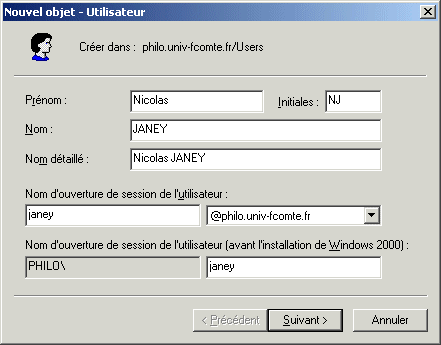
Choix des paramètres de création:
nom de login Windows 2000 (obligatoire),
nom de login de compatibilité NetBIOS,
nom détaillé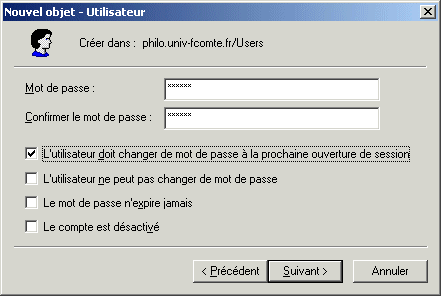
Choix des paramètres de création:
mot de passe (obligatoire),
obligation ou non de changer le mot de passe
à la prochaine ouverture de session,
interdiction ou non de changement de mot de passe,
pas d'expiration du mot de passe
même en cas de limite de validité temporelle,
compte désactivé ou nonMenu contextuel associé à un utilisateur
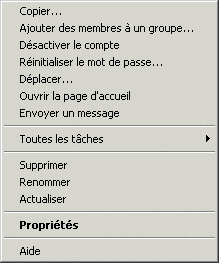
Changement du mot de passe d'un utilisateur
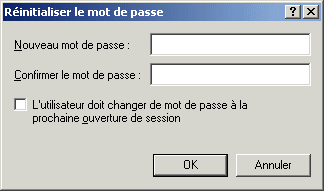
Réinitialisation du mot de passe
Propriétés dun utilisateur
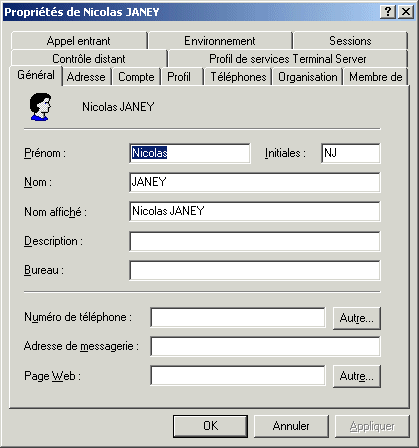
Paramètres généraux
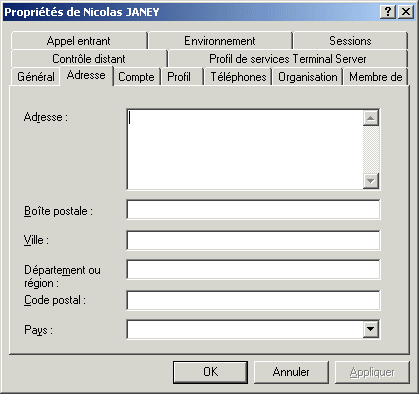
Adresse postale
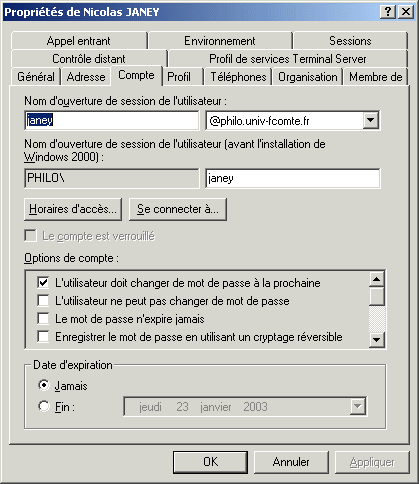
Principales propriétés du compte

Options configurables
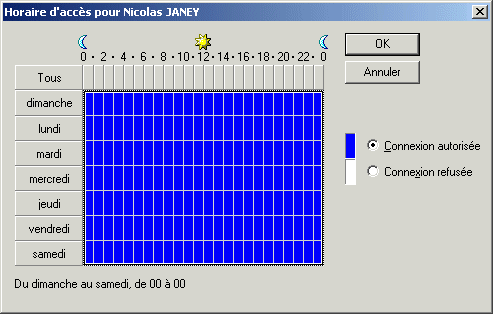
Horaire d'accès
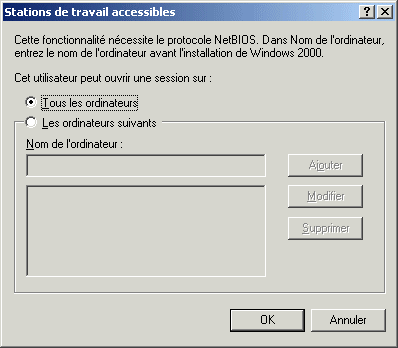
Stations d'accès
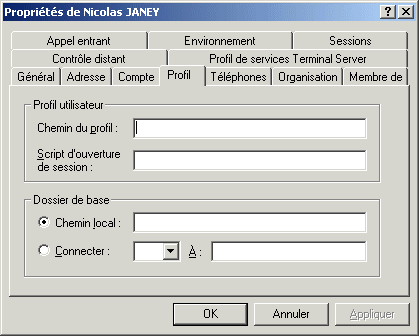
Configuration du profil
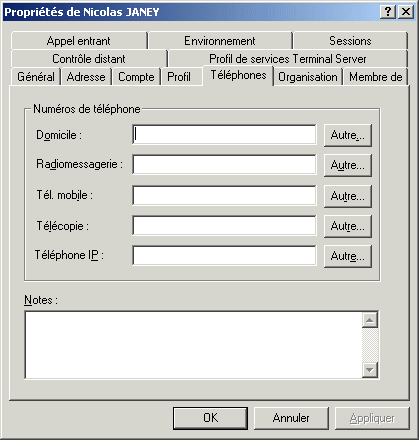
Numéros téléphoniques de l'utilisateur
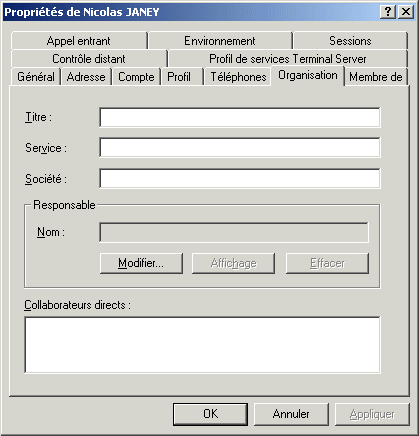
Implantation hiérarchique de l'utilisateur
dans son entreprise
Groupes d'appartenance de l'utilisateur
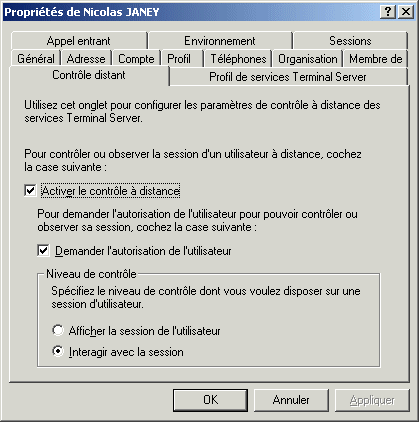
Contrôle à distance des paramètres Terminal Server
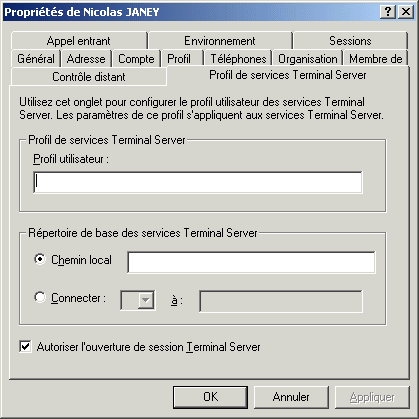
Profil utilisateur en cas d'utilisation
de Terminal Server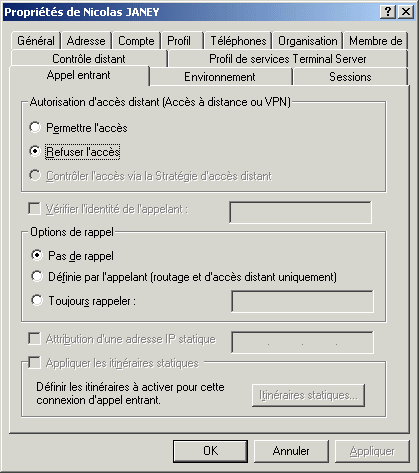
Paramètres d'accès entrant RAS ou VPN
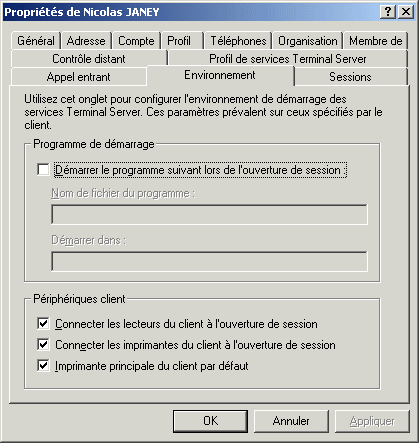
Démarrage des services Terminal Server
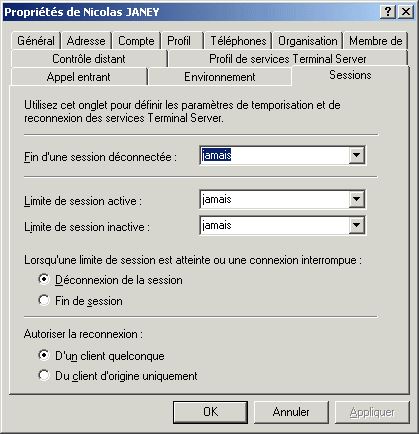
Time out Terminal Server
Création dun groupe
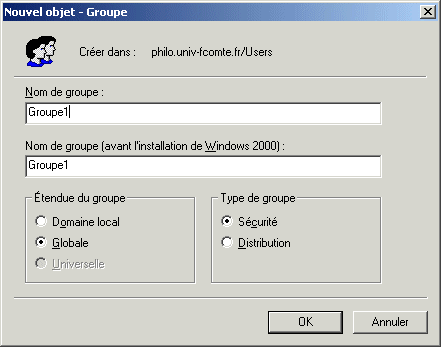
Création d'un nouveau groupe:
défini par son nom (unique),
défini sur le domaine local ou globalement,
groupe de sécurité ou de distribution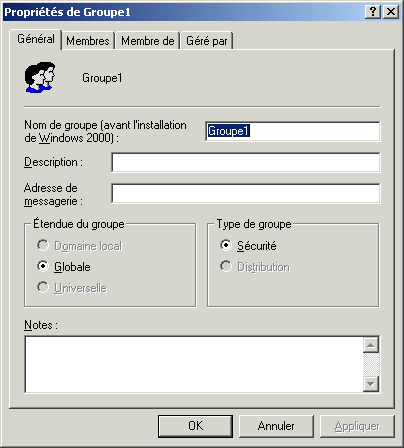
Propriétés générales d'un groupe

Propriétés d'un groupe: membres

Propriétés d'un groupe:
groupes dont il est membre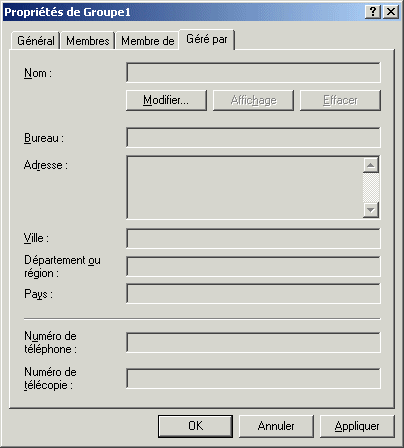
Propriétés d'un groupe:
utilisateur gestionnaireAffectation d'un répertoire de base et d'un profil itinérant


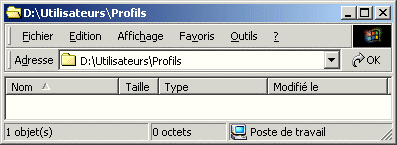
Création d'un répertoire destiné à héberger
les répertoires de base et les profils itinérants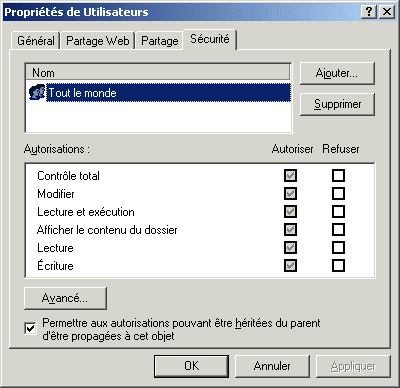
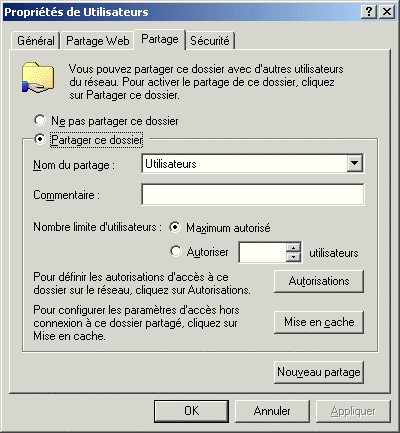

Partage de ce répertoire et configuration
des permission sur le répertoire et sur le partage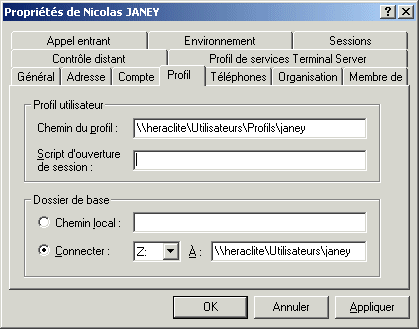
Configuration de l'utilisateur concerné
dans l'onglet profil de ses propriétés
au sein du gestionnaire des utilisateurs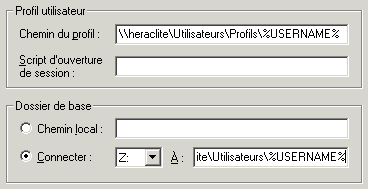
Possibilité d'utiliser la variable d'environnement
%USERNAME% pour désigner un utilisateur
Le gestionnaire des utilisateurs
crée lui-même le répertoire de base
et lui affecte les permissions en limitant
l'accès au seul administrateur et à l'utilisateur
Après la première ouverture/fermeture de session,
le profil de l'utilisateur est sauvegardé
dans le répertoire profils.
Le profil est obtenu par copie du profil
"Default User" de la première machine cliente.Affectation d'un script d'ouverture de session

Configuration de l'utilisateur concerné
dans l'onglet profil de ses propriétés
au sein du gestionnaire des utilisateurs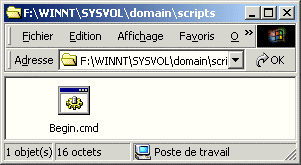
Localisation des scripts dans le répertoire
\WINNT\SYSVOL\domain\scripts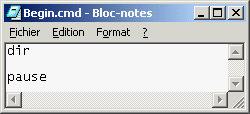
Contenu du script Begin.cmd

Résultat à l'ouverture de session de l'utilisateur

Lapprobation entre domaines Via approbation, un utilisateur d'un domaine A pourra utiliser les machines d'un domaine B comme s'il était connecté sur une machine de son propre domaine.
L'établissement d'une relation d'approbation met en jeu la participation des administrateurs du domaine des deux domaines.
L'administrateur de A devra autorisé l'administrateur de B à l'approuver. Ensuite B pourra approuver A.L'approbation entre domaines Windows 2000 est commutative et transitive. Si un domaine Windows NT 4.0 est concerné, l'approbation n'est ni commutative, ni transitive.
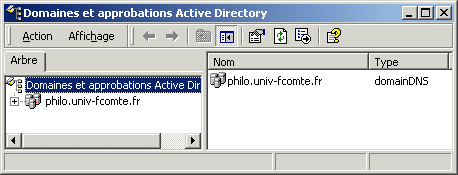

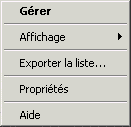
Menu contextuel
associé à la clé
"Domaines et approbations
Active Directory"Menu contextuel associé
à un domaine référencéPropriétés d'un domaine référencé
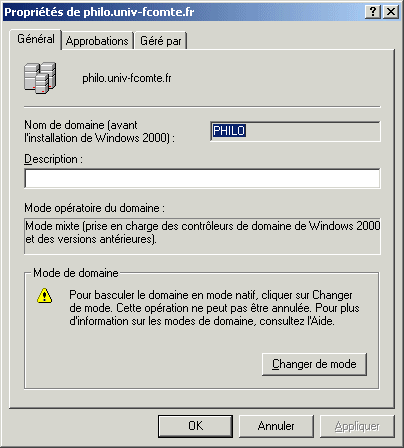
Après installation initiale, un domaine Windows 2000
est configuré en mode mixte,
i.e. il interopère avec les domaines
des versions antérieures de Windows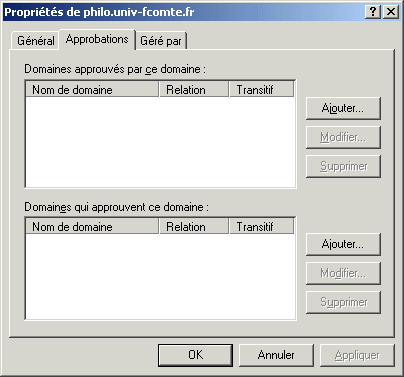
Approbation d'autres domaines

Zone du haut: Domaines autorisés
à nous approuver (attribution d'un mot de passe)
Zone du bas: Domaines approuvés
(indication du mot de passe attribué)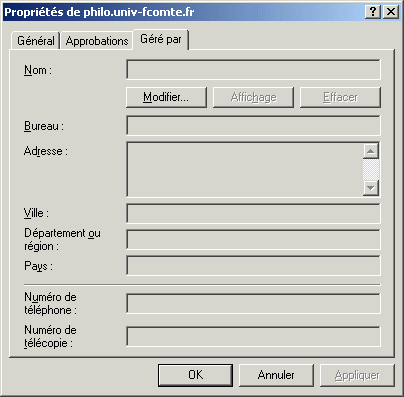
Utilisateur gestionnaire
Exemple: On souhaite que les utilisateurs du domaine Windows NT 4.0 IUP_INFO soient autorisés sur les machines du domaine Windows 2000 PHILO.UNIV-FCOMTE.FR.
Au moyen du gestionnaire des utilisateurs d'un contrôleur du domaine IUP_INFO, configurer une autorisation d'approbation (attribution d'un mot de passe) pour le domaine PHILO.UNIV-FCOMTE.FR (PHILO en terminologie NT 4.0).
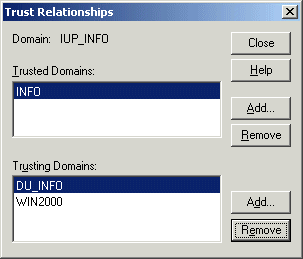
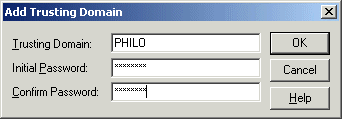
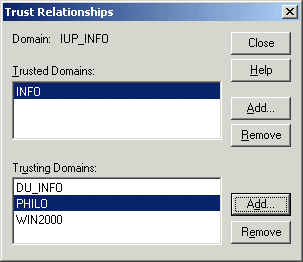
Approbation préparée
-
Au moyen du gestionnaire d'approbation d'un contrôleur du domaine PHILO.UNIV-FCOMTE.FR, configurer l'approbation des utilisateurs du domaine IUP_INFO (indication du mot de passe créé à cette intention).
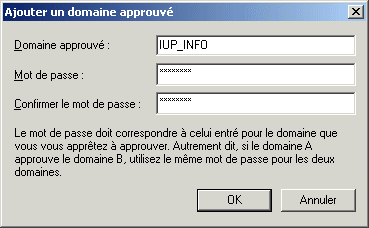


Approbation établie
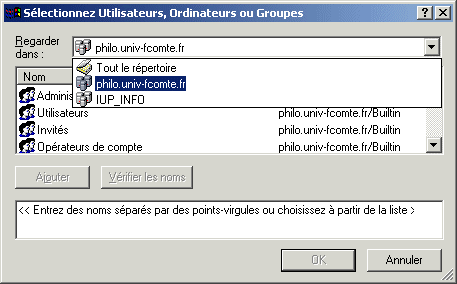
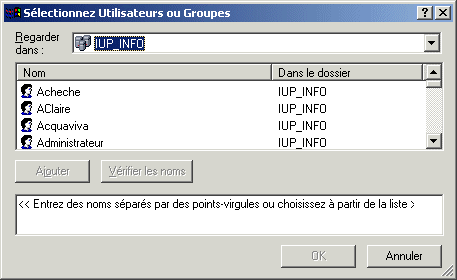
Accès aux utilisateurs de tous les domaines approuvés
 1 commentaire
1 commentaire